Samsung SGH-I300, SGH-I300X User Manual [no]

Smartphone
SGH-I300/I300X
Brukerhåndbok
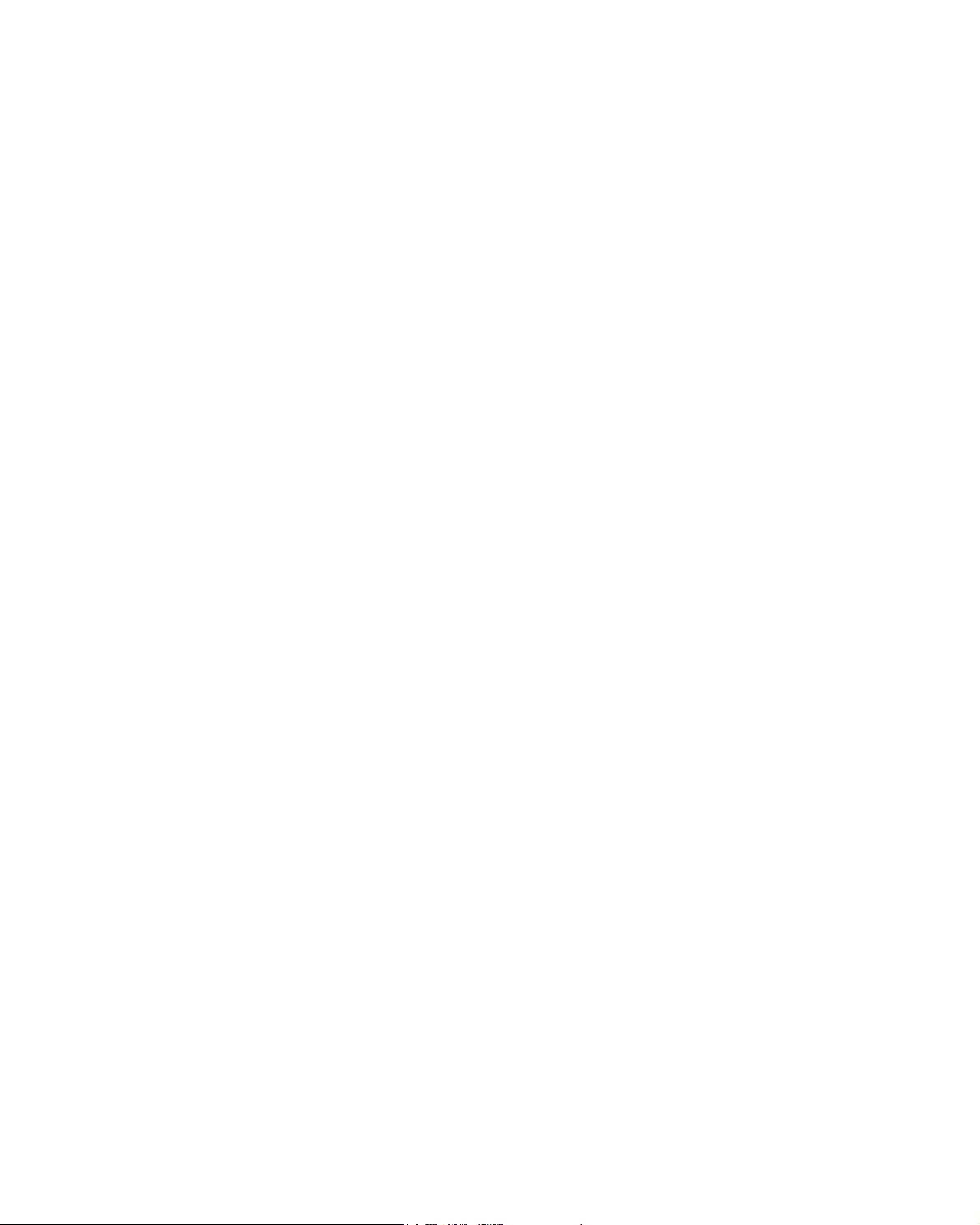
Innhold
Viktige sikkerhetsforanstaltninger . . . . . . . . . . . . . . 6
KAPITTEL 1 Komme i gang
Hva inneholder esken? . . . . . . . . . . . . . . . . . . . . . . 8
Gjør deg kjent med telefonen . . . . . . . . . . . . . . . . . 9
Installere SIM-kortet . . . . . . . . . . . . . . . . . . . . . . . 13
Sette inn batteriet . . . . . . . . . . . . . . . . . . . . . . . . . 14
Lade batteriet . . . . . . . . . . . . . . . . . . . . . . . . . . . . 16
Slå telefonen på eller av . . . . . . . . . . . . . . . . . . . . . 17
KAPITTEL 2 Grunnleggende informasjon
Bruke skrivebordskjermen . . . . . . . . . . . . . . . . . . . 18
Startmenyskjerm . . . . . . . . . . . . . . . . . . . . . . . . . 23
Skrive inn tekst . . . . . . . . . . . . . . . . . . . . . . . . . . . 24
Bruke Min tekst . . . . . . . . . . . . . . . . . . . . . . . . . . . 28
Tilpasse telefonen . . . . . . . . . . . . . . . . . . . . . . . . . 29
Låse tastene . . . . . . . . . . . . . . . . . . . . . . . . . . . . . 40
Bruke Oppstarter . . . . . . . . . . . . . . . . . . . . . . . . . . 40
Bruke et minnekort (ekstrautstyr) . . . . . . . . . . . . . . 42
Legge til og fjerne programmer . . . . . . . . . . . . . . . . 43
Admininstrere sertifikater . . . . . . . . . . . . . . . . . . . . 48
Tilbakestille telefonen . . . . . . . . . . . . . . . . . . . . . . 49
Bruke hjelp på Internett . . . . . . . . . . . . . . . . . . . . . 51
SIM AT (SIM Application Toolkit) . . . . . . . . . . . . . . . 51
2
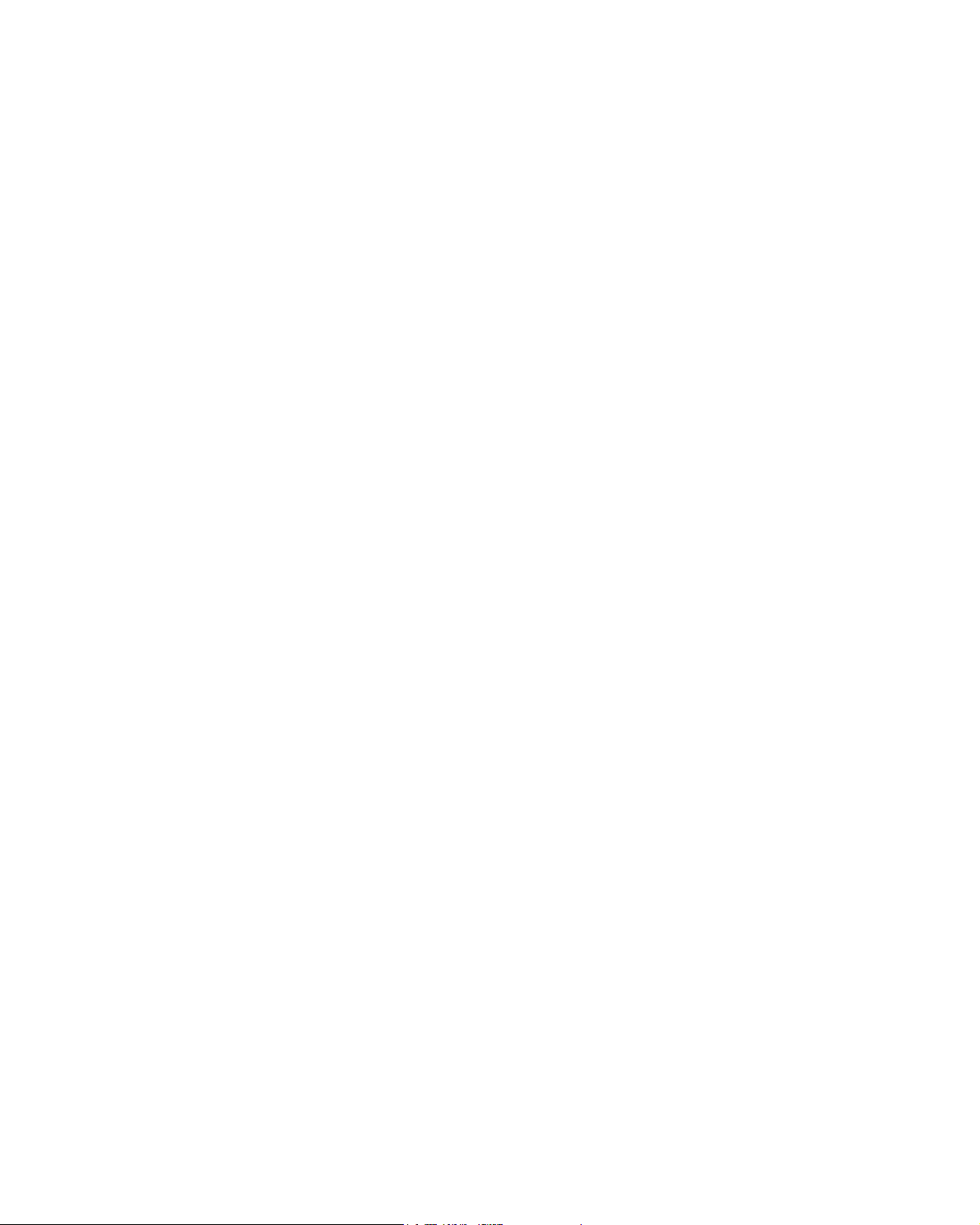
KAPITTEL 3 Synkronisering
Installere ActiveSync . . . . . . . . . . . . . . . . . . . . . . . 53
Tilpasse tilkoblingsinnstillingene . . . . . . . . . . . . . . . 55
Koble telefonen til en datamaskin . . . . . . . . . . . . . . 56
Synkronisere informasjon . . . . . . . . . . . . . . . . . . . . 58
Tilpasse synkroniseringsinnstillingene . . . . . . . . . . . 59
KAPITTEL 4 Telefonfunksjoner
Kontrollere om du er tilkoblet . . . . . . . . . . . . . . . . . 63
Slå av og på telefonfunksjonene . . . . . . . . . . . . . . . 63
Bruke ringeskjermen . . . . . . . . . . . . . . . . . . . . . . . 64
Foreta en oppringing . . . . . . . . . . . . . . . . . . . . . . . 65
Avanserte samtalefunksjoner . . . . . . . . . . . . . . . . . 66
Svare på eller avvise en samtale . . . . . . . . . . . . . . . 70
Innhold
Alternativer under en samtale . . . . . . . . . . . . . . . . . 70
Samtalerelaterte funksjoner . . . . . . . . . . . . . . . . . . 72
Tilpasse telefonfunksjonene . . . . . . . . . . . . . . . . . . 78
KAPITTEL 5 Meldinger, Internett og Messenger
Meldinger . . . . . . . . . . . . . . . . . . . . . . . . . . . . . . . 87
Internet Explorer . . . . . . . . . . . . . . . . . . . . . . . . . . 108
Pocket MSN . . . . . . . . . . . . . . . . . . . . . . . . . . . . . 112
WAP-nettleser . . . . . . . . . . . . . . . . . . . . . . . . . . . . 113
MSN Messenger . . . . . . . . . . . . . . . . . . . . . . . . . . . 120
KAPITTEL 6 Planlegger
Kontakter . . . . . . . . . . . . . . . . . . . . . . . . . . . . . . . 122
Kalender . . . . . . . . . . . . . . . . . . . . . . . . . . . . . . . 130
Oppgaver . . . . . . . . . . . . . . . . . . . . . . . . . . . . . . . 135
3
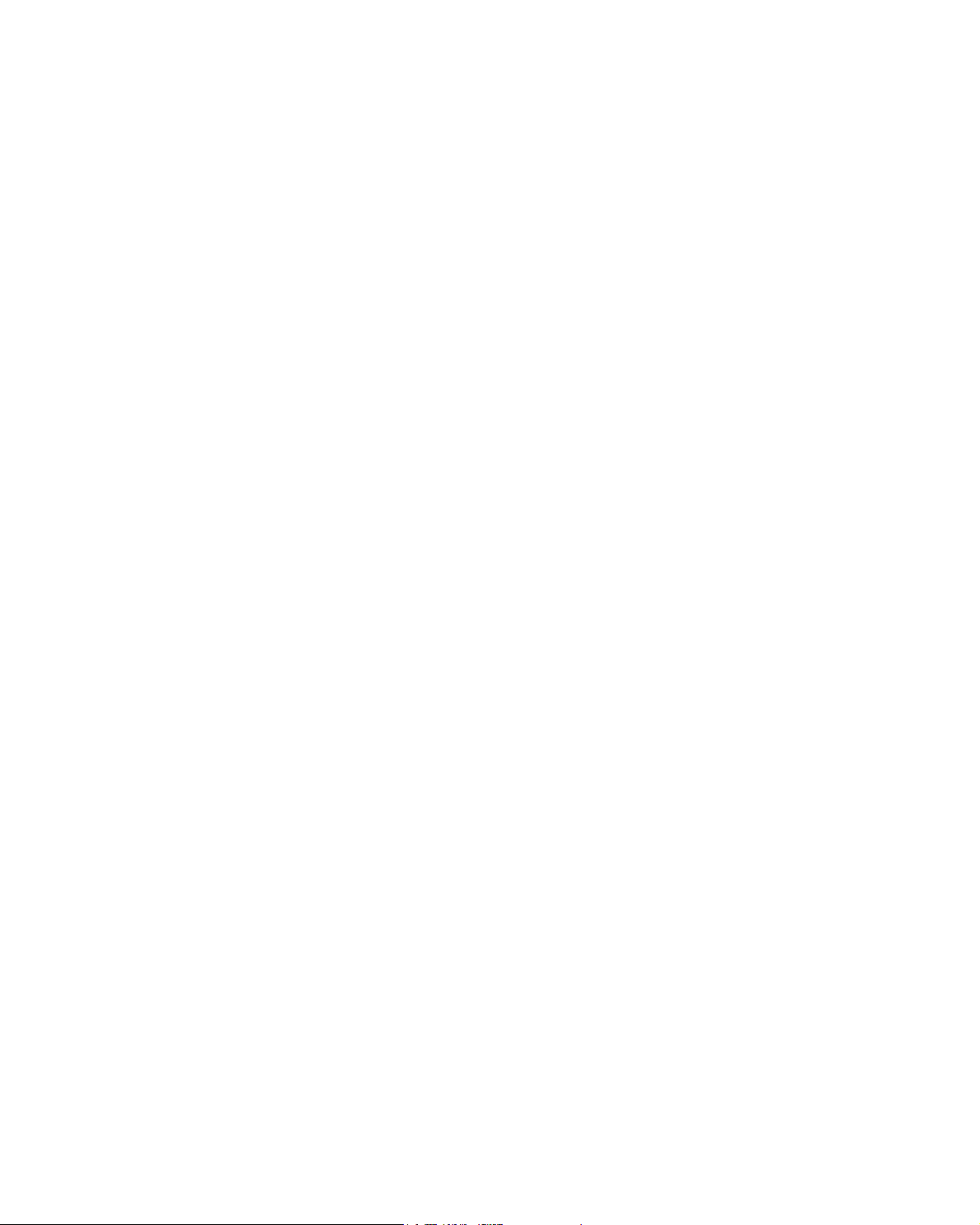
Innhold
KAPITTEL 7 Multimedia
Kamera . . . . . . . . . . . . . . . . . . . . . . . . . . . . . . . . 137
SAMSUNG Media Player . . . . . . . . . . . . . . . . . . . . . 144
Windows Media Player . . . . . . . . . . . . . . . . . . . . . . 144
SRS WOW XT-innstillinger . . . . . . . . . . . . . . . . . . . 153
Mine elementer . . . . . . . . . . . . . . . . . . . . . . . . . . . 153
Spill & WAP . . . . . . . . . . . . . . . . . . . . . . . . . . . . . . 157
KAPITTEL 8 Ekstraprogrammer
Spill . . . . . . . . . . . . . . . . . . . . . . . . . . . . . . . . . . . 159
Kalkulator . . . . . . . . . . . . . . . . . . . . . . . . . . . . . . . 160
Smartkonverter . . . . . . . . . . . . . . . . . . . . . . . . . . . 161
Talemerknad . . . . . . . . . . . . . . . . . . . . . . . . . . . . . 162
Tidsbehandler . . . . . . . . . . . . . . . . . . . . . . . . . . . . 163
Picsel Viewer . . . . . . . . . . . . . . . . . . . . . . . . . . . . . 167
Filbehandler . . . . . . . . . . . . . . . . . . . . . . . . . . . . . 171
SIM-behandling . . . . . . . . . . . . . . . . . . . . . . . . . . . 173
Oppgavebehandler . . . . . . . . . . . . . . . . . . . . . . . . . 176
KAPITTEL 9 Sette opp forbindelse
Overføring med infrarøde tilkoblinger . . . . . . . . . . . . 178
Overføre med Bluetooth . . . . . . . . . . . . . . . . . . . . . 180
Modemkobling . . . . . . . . . . . . . . . . . . . . . . . . . . . . 185
Koble til Internett eller nettverket ditt . . . . . . . . . . . 186
4
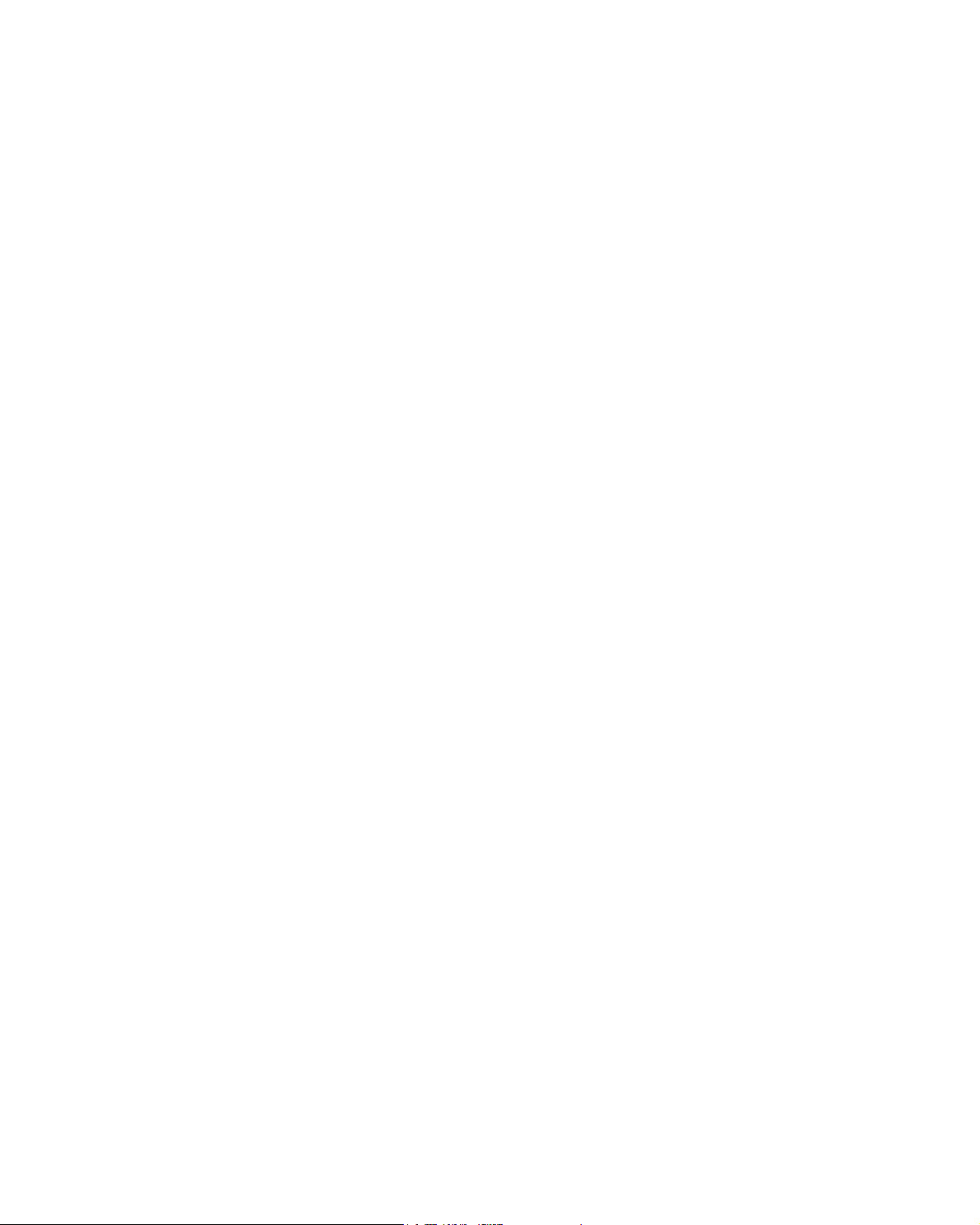
KAPITTEL 10 Feilsøking
Generelle problemer . . . . . . . . . . . . . . . . . . . . . . . 196
Problemer med anrop . . . . . . . . . . . . . . . . . . . . . . 198
Problemer med strømforsyning eller lading . . . . . . . . 199
Problemer med programmer . . . . . . . . . . . . . . . . . . 201
KAPITTEL 11 Merknader om lovverk fastsatt av
myndighetene
Informasjon om SAR-sertifisering . . . . . . . . . . . . . . 206
EU-varsel . . . . . . . . . . . . . . . . . . . . . . . . . . . . . . . 207
Viktig sikkerhetsinformasjon . . . . . . . . . . . . . . . . . . 208
Sikkerhetsforanstaltninger for strømforsyningsenhet . 210
Pleie og vedlikehold . . . . . . . . . . . . . . . . . . . . . . . . 210
Advarsler for bruk av HDD i produktet . . . . . . . . . . . 212
Innhold
Lisensavtale for sluttbrukere for Microsoft . . . . . . . . 213
BESKRIVELSE AV ANDRE RETTIGHETER
OG BEGRENSNINGER . . . . . . . . . . . . . . . . . . . . . . . 215
5
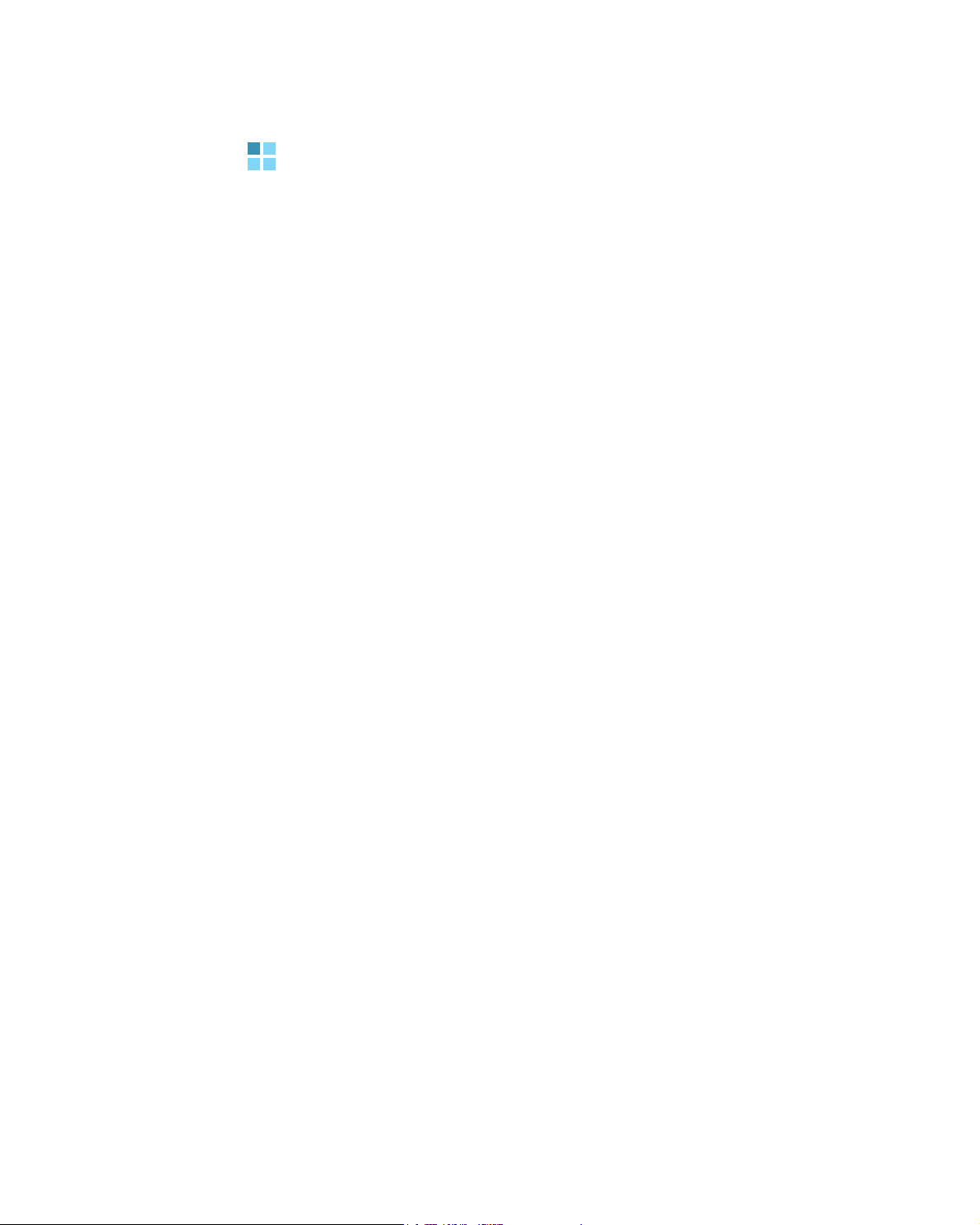
Viktige sikkerhetsforanstaltninger
Les disse retningslinjene før du tar i bruk mobiltelefonen.
Manglende overholdelse av dem kan være farlig eller
ulovlig.
Utvis alltid stor forsiktighet ved kjøring
Bruk ikke en håndholdt telefon mens du kjører. Parker
kjøretøyet først.
Slå av telefonen når du fyller tanken
Bruk ikke telefonen på en bensinstasjon eller nær drivstoff
eller kjemikalier.
Slå av telefonen mens du flyr
Mobiltelefoner kan forårsake forstyrrelser. Bruk av
mobiltelefon i fly kan være både ulovlig og farlig.
Slå av telefonen når du er nær medisinsk utstyr
Sykehus eller helseinstitusjoner kan bruke utstyr som kan
være følsomt for ekstern radiostøy. Følg alle gjeldende
forskrifter eller regler.
Forstyrrelse
Alle mobiltelefoner kan utsettes for forstyrrelser som kan
påvirke ytelsen.
Vær klar over spesielle vedtekter og
bestemmelser
Overhold forskriftene for området du er i, og slå alltid av
telefonen når det er forbudt å bruke den eller når den kan
forårsake forstyrrelser eller fare.
6
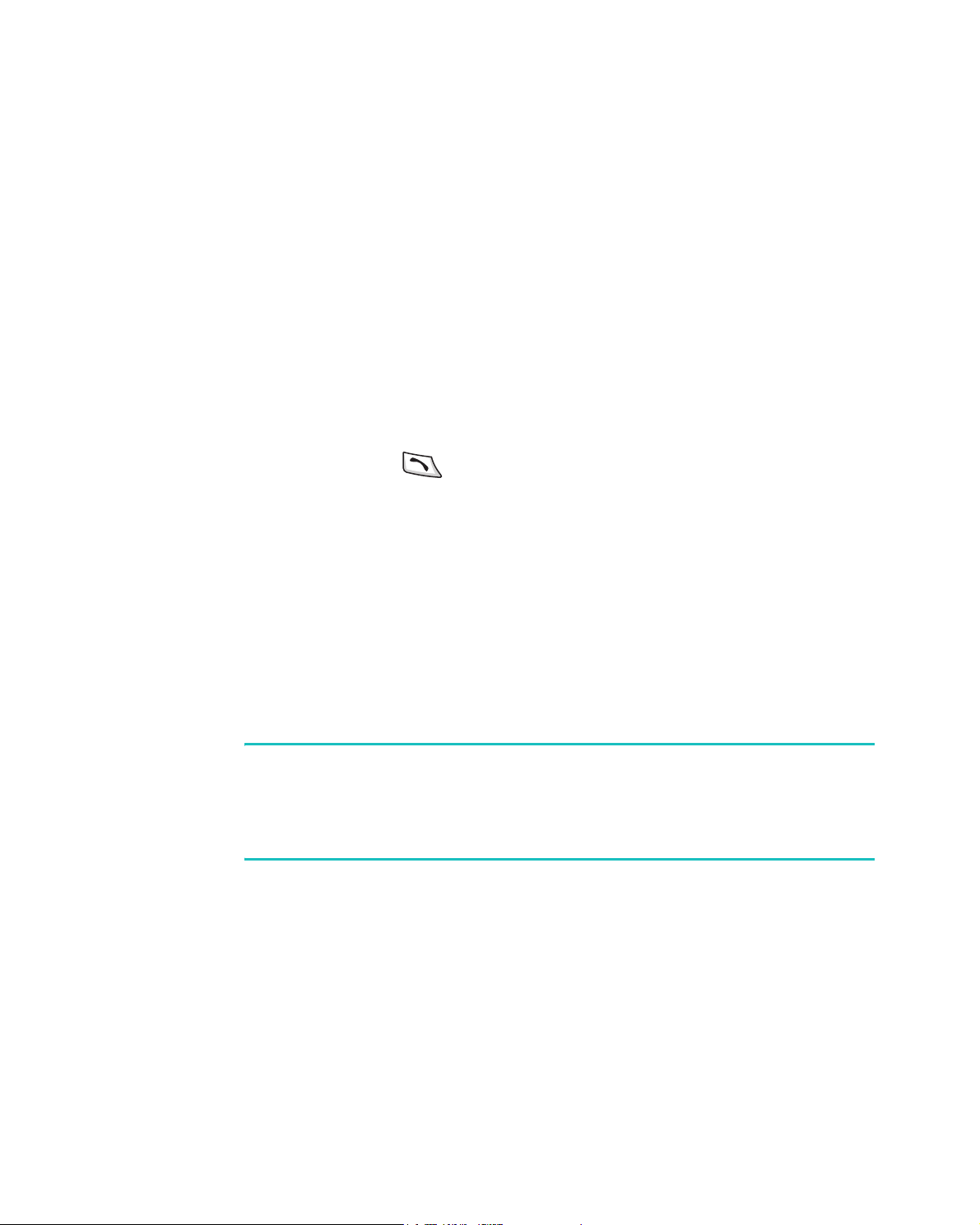
Væske
Telefonen din er ikke vanntett. Hold den tørr.
Fornuftig bruk
Brukes bare i normalposisjon (holdt mot øret). Unngå
unødvendig kontakt med antennen mens telefonen er
slått på.
Nødsamtaler
Tast inn nødnummeret for stedet du befinner deg på, og
trykk deretter .
Hold telefonen borte fra små barn
Påse for at telefonen og alle dens deler, inkludert tilbehør,
plasseres utenfor små barns rekkevidde.
Tilbehør og batterier
Bruk bare Samsung-godkjent tilbehør og batterier. Bruk av
uautorisert tilbehør kan skade telefonen og være farlig.
FORSIKTIG
• Telefonen kan eksplodere hvis batteriet byttes ut med feil
type.
• Kast brukte batterier i samsvar med lokale bestemmelser.
:
Kvalifisert service
La bare kvalifisert personale installere eller reparere
telefonen din. I motsatt tilfelle kan garantien oppheves.
Hvis du ønsker nærmere informasjon om sikkerhet, kan du
lese "Viktig sikkerhetsinformasjon" se side 208.
7

Kapittel
1
Komme i gang
Gratulerer med kjøpet av din nye Smartphone! I dette
kapittelet finner du informasjon om hvordan du klargjør
telefonen, lader telefonens batterier og gjør deg kjent
telefonens forskjellige komponenter.
Hva inneholder esken?
Esken inneholder følgende deler:
Telefon PC-datalinkkabel
Reiselader
* Den ene inneholder Microsoft ActiveSync-programvare samt
tilleggsprogramvare og -programmer, og den andre inneholder
brukerhåndboken i PDF-format.
I tillegg kan du få tak i følgende tilbehør til telefonen fra din
lokale Samsung-forhandler:
• Billader/-adapter • Skrivebordsholder
• Standard/utvidet batteri • Bluetooth-håndfrisett for bil
• Reiselader • Vanlig headsett
• PC-datalinkkabel • Bluetooth-USB-donglesett
• Bluetooth-Headsett,
mono- og stereosett
CD-ROM-plater
*
Batteri
Oppstartsguide
Merknad
8
: Utstyret som leveres med telefonen og tilgjengelig
ekstrautstyr kan variere avhengig av land eller
nettverksoperatør.
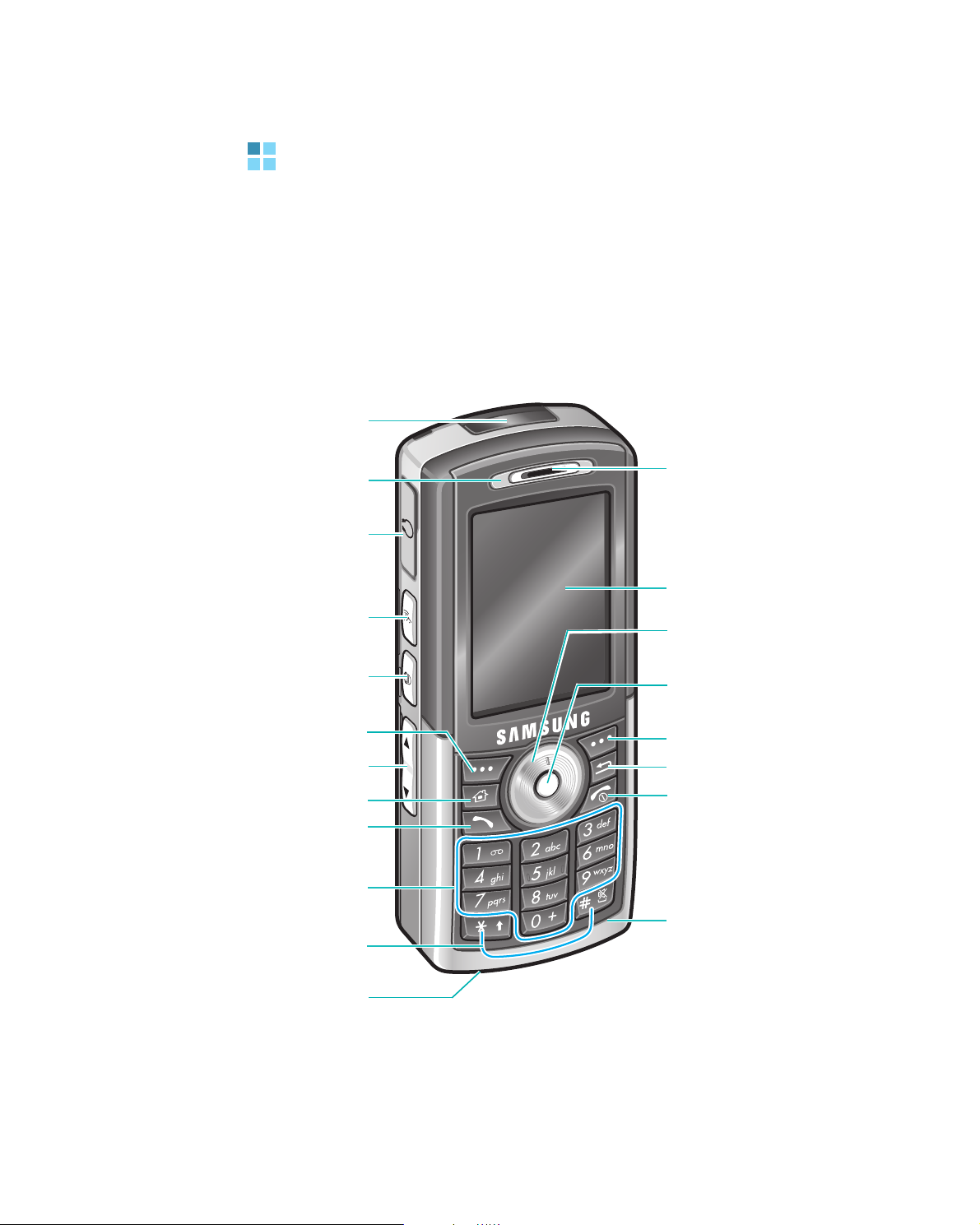
Gjør deg kjent med telefonen
Sett forfra
Infrarød port
Komme i gang
Nettindikator
Headsett-uttak
Tal eta st
SAMSUNG Media
Player-tast
Venstre funksjonstast
Volumtaster
Startside-tast
Ringe-/Send-tast
Alfanumeriske
taster
Tas ter f or
spesialfunksjoner
Høyttaler
Skjerm
Navigasjonstast/
-hjul
OK-tast
Høyre funksjonstast
Tilbake-/Slett-tast
Avslutt-/På/av-tast
Mikrofon
Tilbakestillingshull
9

Komme i gang
Sett bakfra
Telef on- /
Hurtiglistetast
Låsetast
Høyttaler
Kameratast
Minnekortspor
Kameralinse
Fotolys
Batterilås
Batteri
Lade-/
Kommunikasjonskontakt
10
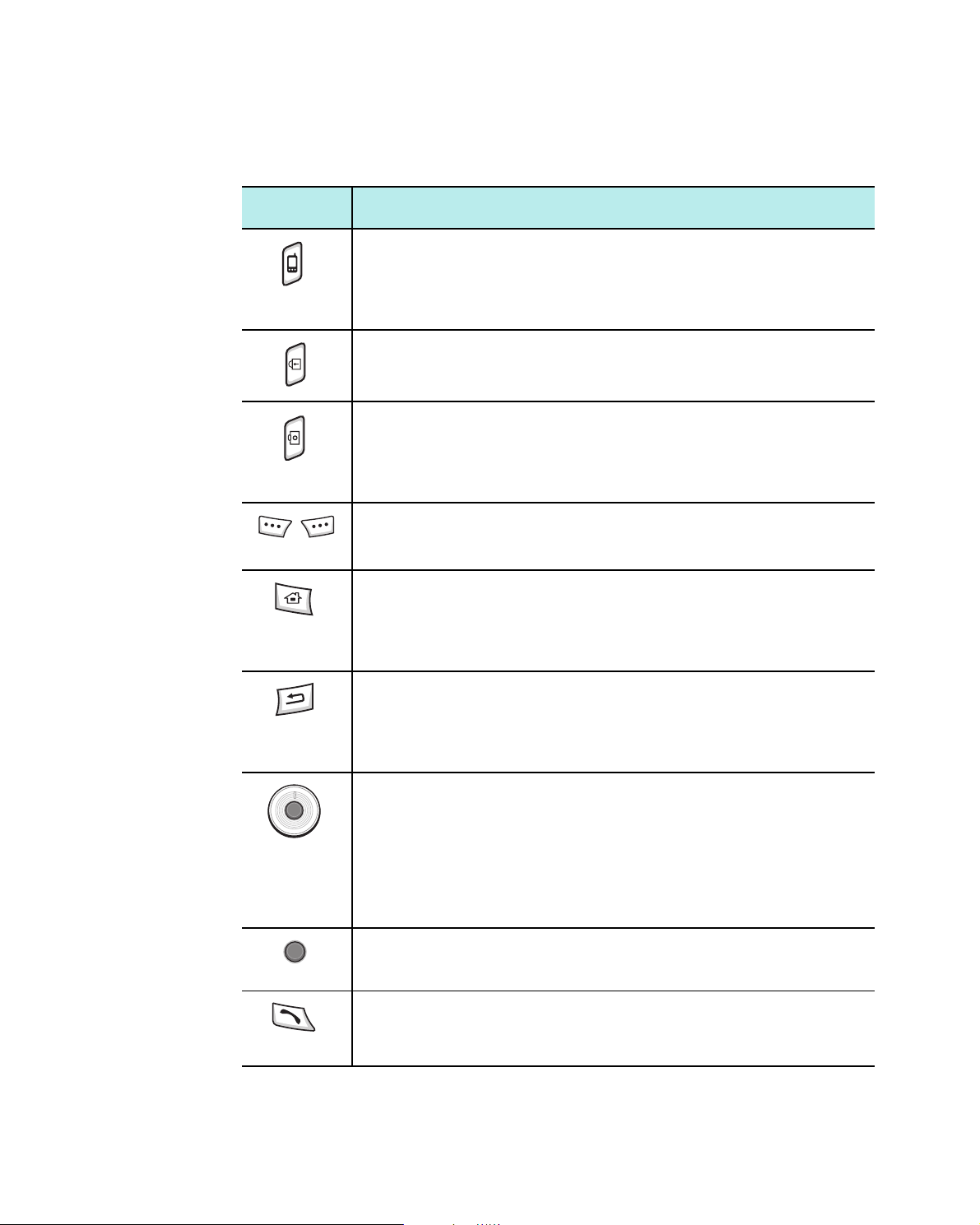
Telefonens taster
Tast Beskrivelse
• Trykk for å åpne hurtiglisteskjermen.
• Trykk og hold inne for å slå på og av
telefonens funksjoner.
Trykk og hold inne for å låse tastene.
Komme i gang
• Trykk for å åpne
Kamera
-programmet.
• Trykk for å ta bilde i kameramodus eller spille
inn en video i videokameramodus.
Trykk for å utføre kommandoen som vises på
skjermen rett over tasten.
• Trykk for å skifte til skrivebordskjermen i et
program.
• Trykk og hold inne for å åpne Oppstarter.
• Trykk for å gå tilbake til forrige skjerm.
• Trykk for å slette tegn i et
tekstinnskrivingsfelt.
Navigasjonstast eller -hjul (venstre/høyre/
opp/ned)
• Trykk for å rulle gjennom en liste.
• Trykk for å flytte markøren i et
tekstinnskrivingsfelt.
Trykk for å bekrefte valg.
• Trykk for å åpne ringeskjermen.
• Trykk for å foreta eller besvare en samtale.
11
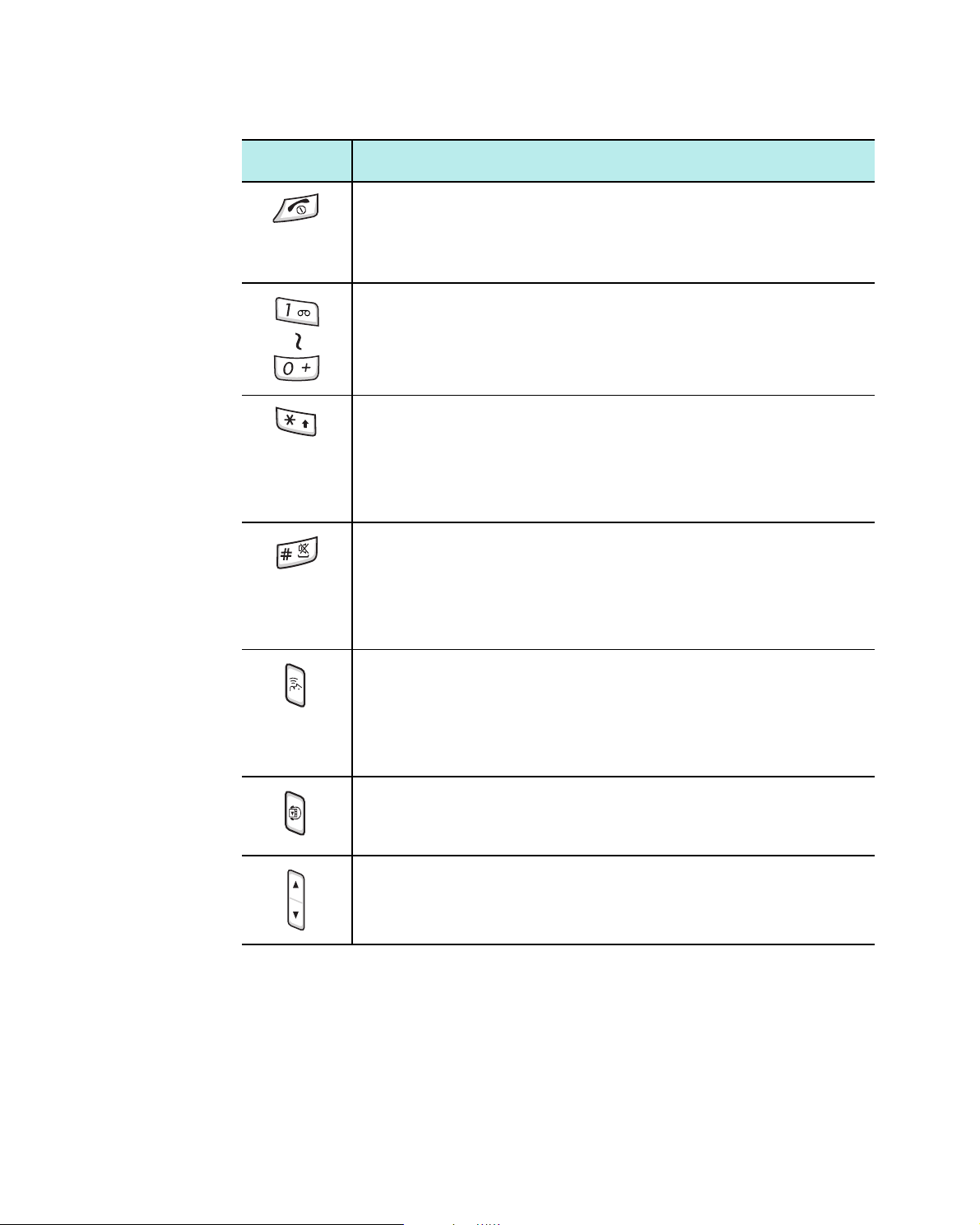
Komme i gang
Tast Beskrivelse
• Trykk og hold inne for å slå telefonen på
og av.
• Trykk for å avslutte en samtale.
Trykk for å taste inn numre og tegn.
• Trykk for å bytte mellom store og små
bokstaver i et tekstinnskrivingsfelt.
• Trykk og hold inne for å endre modus for
innskriving av tekst.
• Trykk for å taste inn mellomrom i et
tekstinnskrivingsfelt.
• Trykk og hold inne for å aktivere eller
deaktivere Stille-profil.
• Trykk for å åpne
programmet.
Talemerknad
-
• Trykk for å spille inn et memo i
Talemerknad
Trykk for å åpne
programmet.
-programmet.
Samsung Media
-
Trykk for å justere volumet for høyttaleren.
12
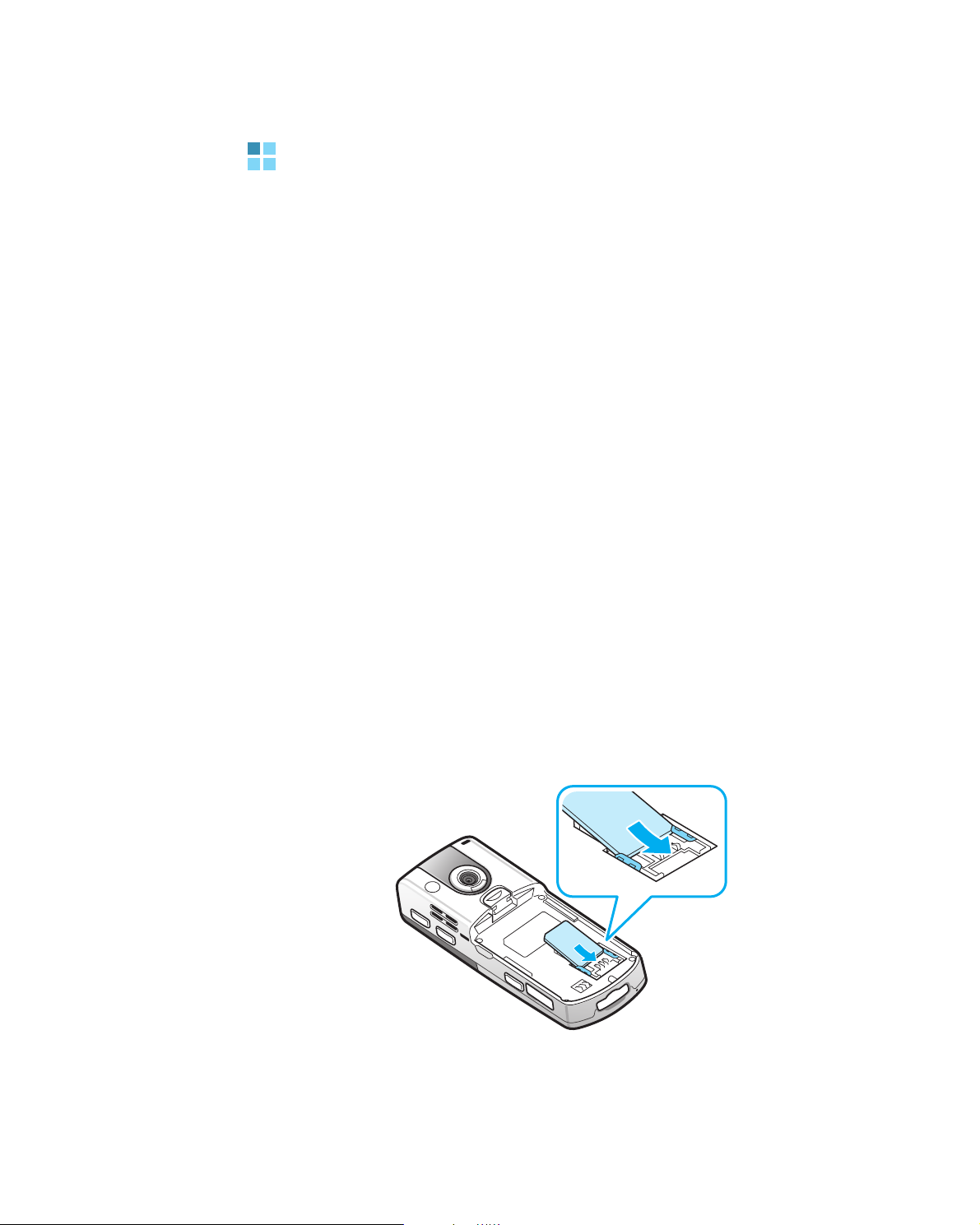
Komme i gang
Installere SIM-kortet
Når du abonnerer på et mobilnettverk, får du et SIM-kort
som inneholder din abonnementsinformasjon, f.eks.
PIN-kode, eventuelle tilgjengelige ekstratjenester og mye
annen informasjon.
• Oppbevar alltid-SIM-kort utenfor små barns rekkevidde.
• SIM-kortet og dettes kontakter kan lett bli skadet hvis
kortet får riper eller blir bøyd, så vær forsiktig når du
håndterer, setter inn eller fjerner kortet.
• Når du installerer SIM-kortet må du alltid påse at
telefonen er slått av før du fjerner batteriet.
Sette inn SIM-kortet
1. Om nødvendig, følg instruksjonene på side 15 for å
fjerne batteriet.
2. Sett inn og skyv SIM-kortet forsiktig under de to
tappene, som vist, og kontroller at de gullfargede
kontaktene på kortet vender ned og inn mot telefonen.
13
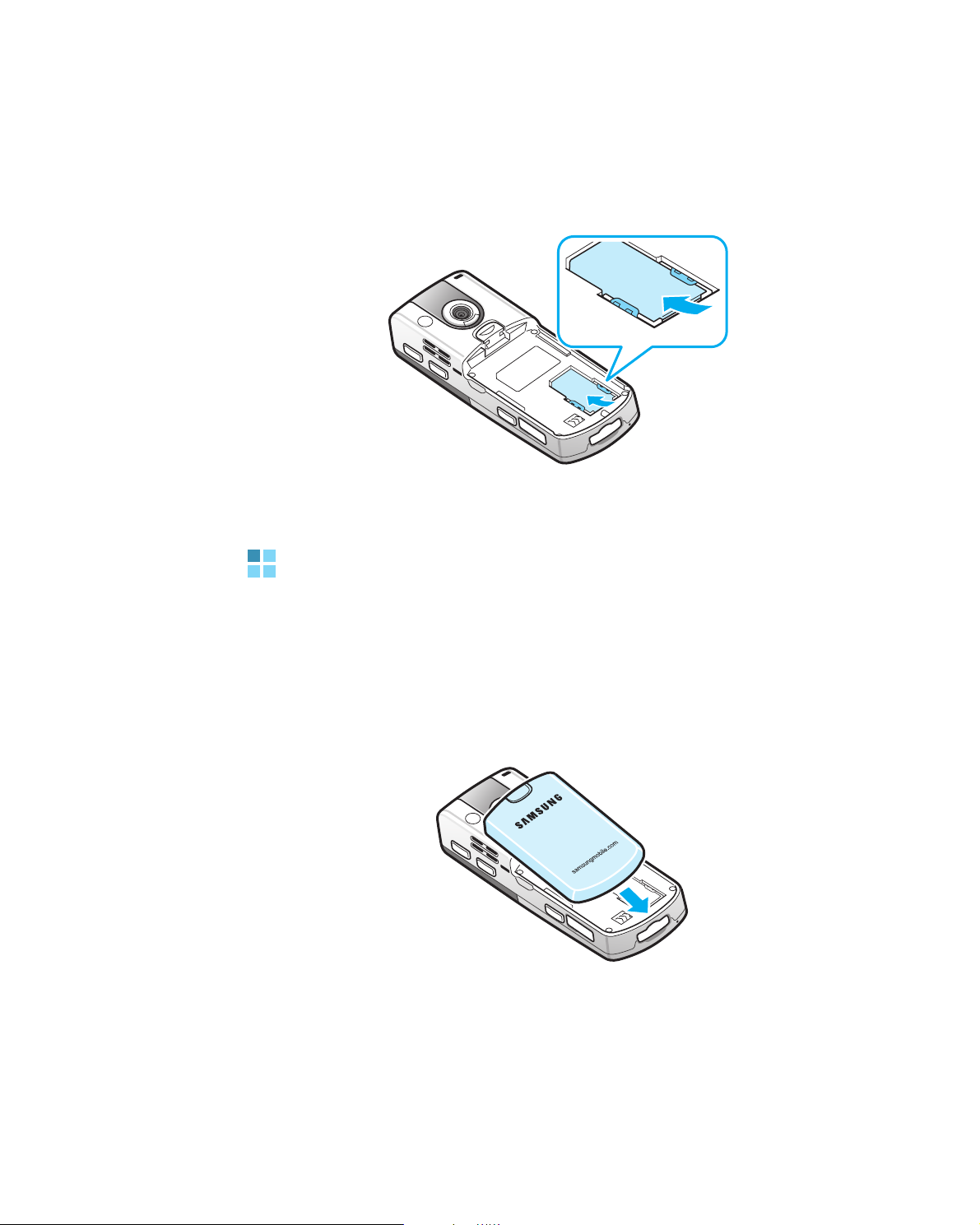
Komme i gang
Fjerne SIM-kortet
For å fjerne SIM-kortet, før kortet ut av holderen, som vist.
Sette inn batteriet
Sette inn batteriet
1. Før taggene nederst på batteriet inn i de motsvarende
sporene på telefonen.
14

Komme i gang
2. Trykk batteriet inn mot telefonens bakside.
Påse at batteriet sitter godt fast før du slår på telefonen.
Fjerne batteriet
1. Om nødvendig, slå av telefonen ved å trykke på og
holde inne
inntil av-bildet vises.
2. Trykk og hold inne batterilåsen, mens du holder
telefonen med baksiden vendt mot deg.
3. Løft batteriet bort fra telefonen, som vist.
15
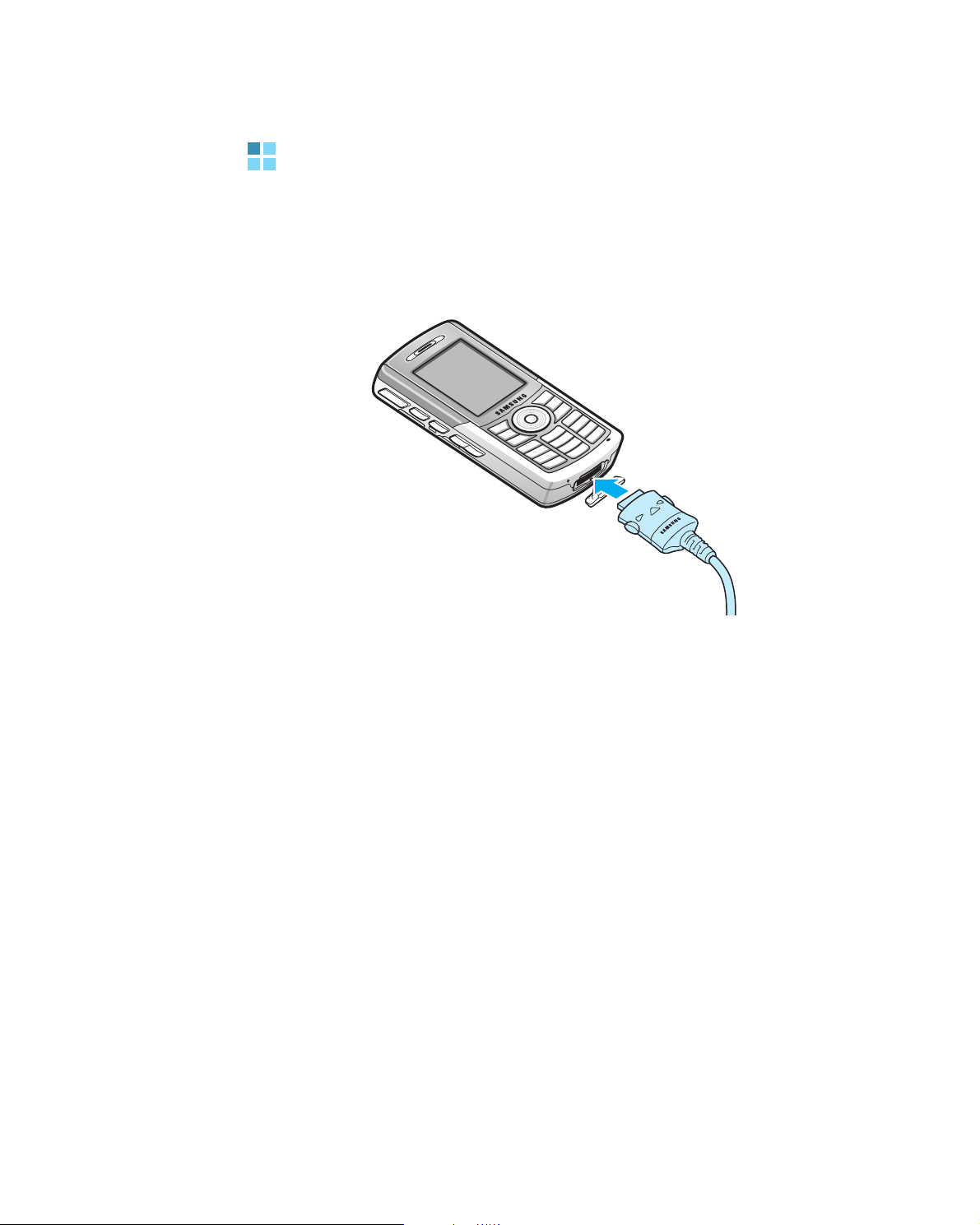
Komme i gang
Lade batteriet
1. Koble konnektoren til reiseladeren inn på telefonens
underside. Påse at pilen på konnektoren vender
oppover.
2. Koble laderen til en vanlig stikkontakt.
Du kan se at lysdioden angir trinnene i ladeprosessen
med de følgende fargene:
• Rødt: telefonen blir ladet.
• Grønt: telefonen er fullt ladet.
• Oransje: reiseladeren er ikke korrekt tilkoblet.
Kontroller telefonen og laderen.
3. Når ladingen er fullført, koble laderen fra stikkontakten.
16
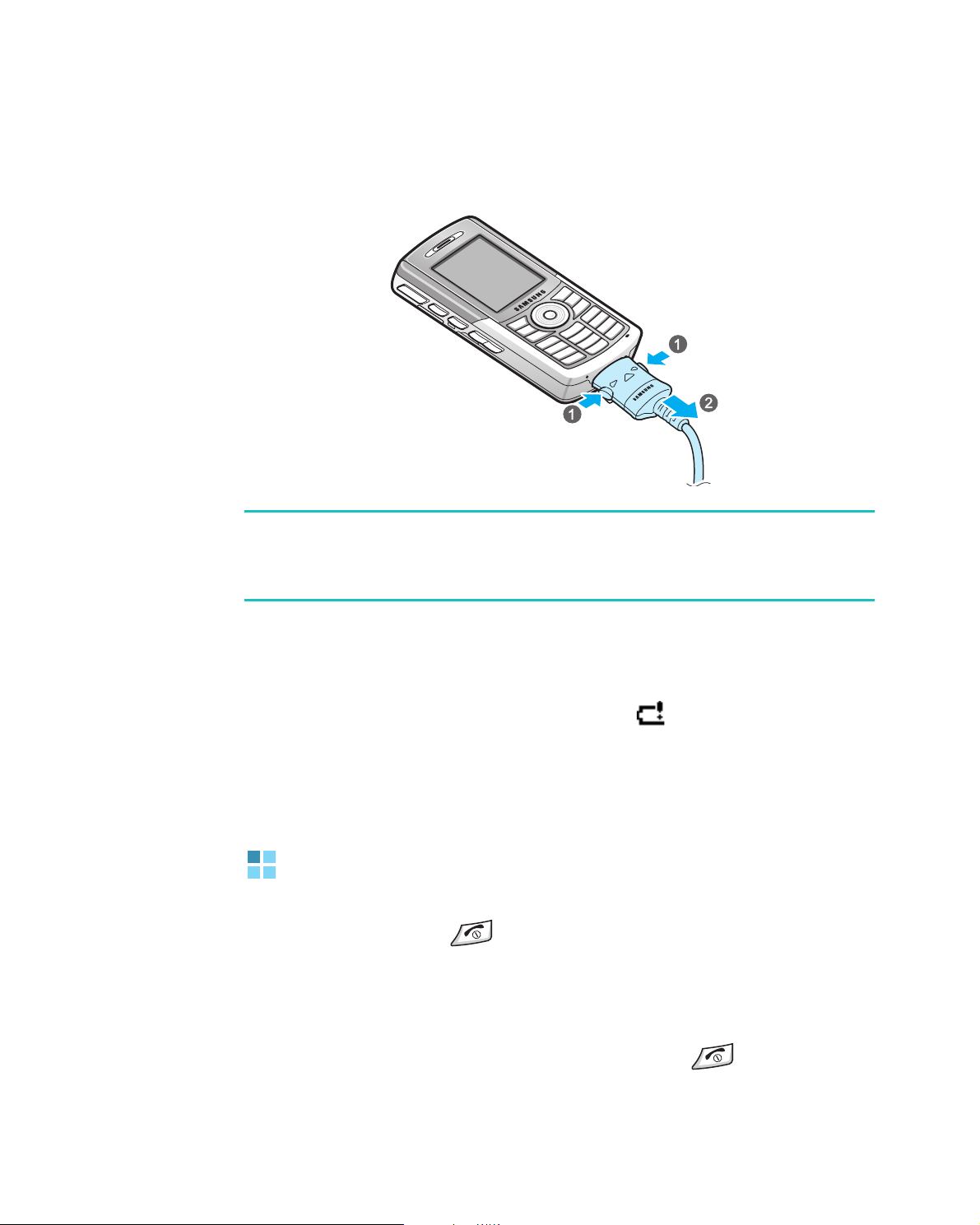
Komme i gang
4. Fjerne laderen fra telefonen ved å trykke knappene på
begge sider av konnektoren og trekk konnektoren ut.
Merknad
: Ikke fjern batteriet mens enheten er koblet til
laderen eller konnektoren. Dette kan føre til
feilfunksjon og kan resultere i at enheten skades.
Varsel om svakt batteri
Telefonen viser ikonet svakt batteri ( ) og en
varselmelding vises når batteriet blir svært svakt. Når dette
skjer, lad opp batteriet.
Slå telefonen på eller av
Trykk og hold inne
er logget inn i hjemmenettverket ditt og mottar signaler
fra nettverket. Du kan nå foreta og besvare samtaler og
bruke telefonens programmer.
for å slå på telefonen. Telefonen
For å slå av telefonen, trykk og hold inne
.
17
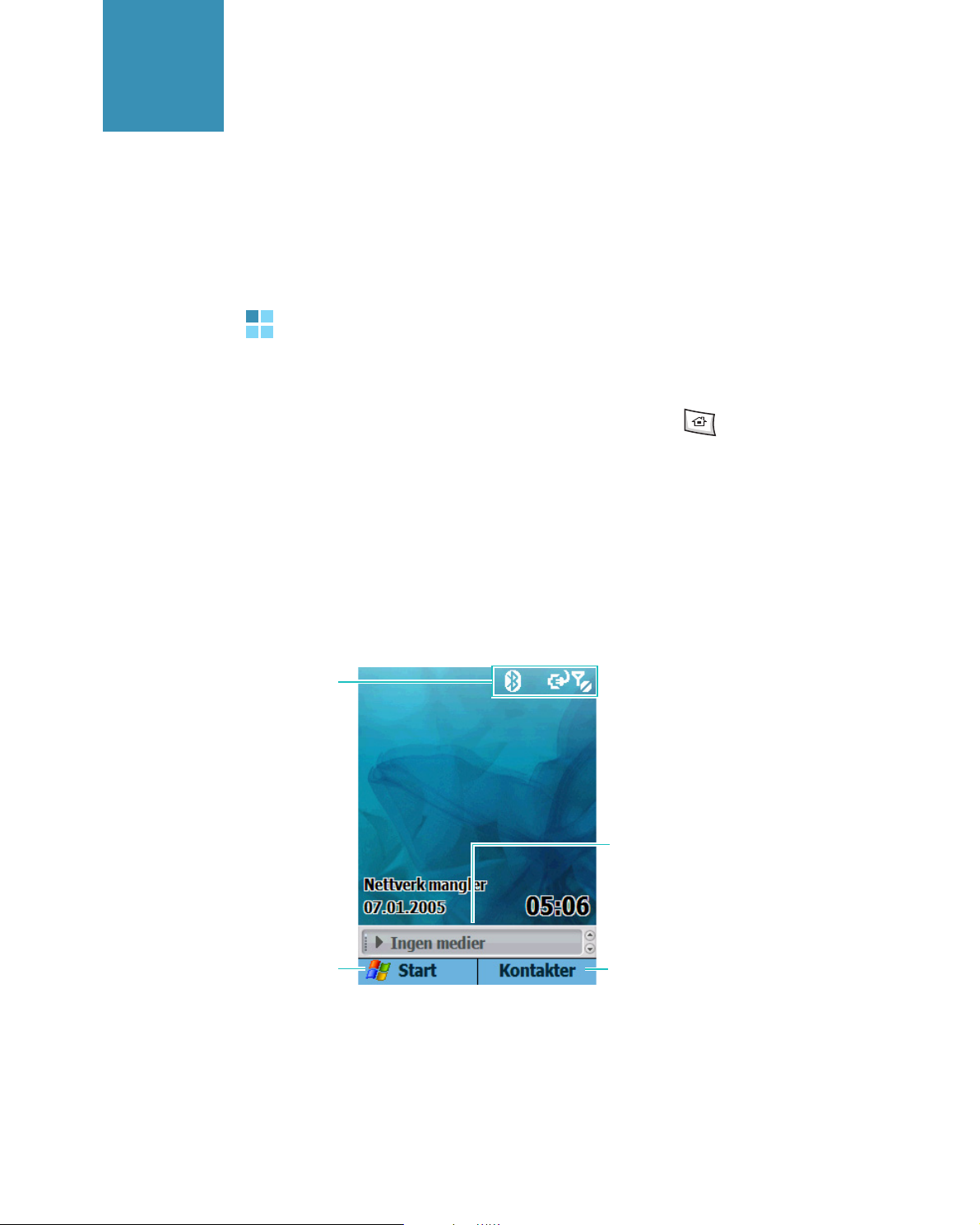
Kapittel
2
Grunnleggende informasjon
I dette kapittelet finner du grunnleggende informasjon om
hvordan du bruker telefonen din, f.eks. hvordan du kan
tilpasse den og bruke hjelp på Internett.
Bruke skrivebordskjermen
Du ser skrivebordskjermen når du slår på telefonen. Du kan
også se denne skjermen ved å trykke på i et program
eller funksjonstasten
På skrivebordskjermen kan du fort få ett overblikk over
viktig informasjon om dagen i dag eller innkommende
meldinger. Du kan også raskt skifte til program du nylig har
benyttet.
Startside
fra
Start
-menyen.
Statusikoner viser
telefonens status.
Trykk på funksjons-
tast for å åpne
Start
skifte til et program.
18
-menyen og
Gjør det mulig å få rask
tilgang til nye meldinger,
tapte anrop, timeplan for
dagen i dag eller de siste
programmene du har brukt.
Trykk eller drei på
navigasjonstasten for å bla
gjennom objektene.
Trykk på funksjonstast
for å få tilgang til
Kontakter
.
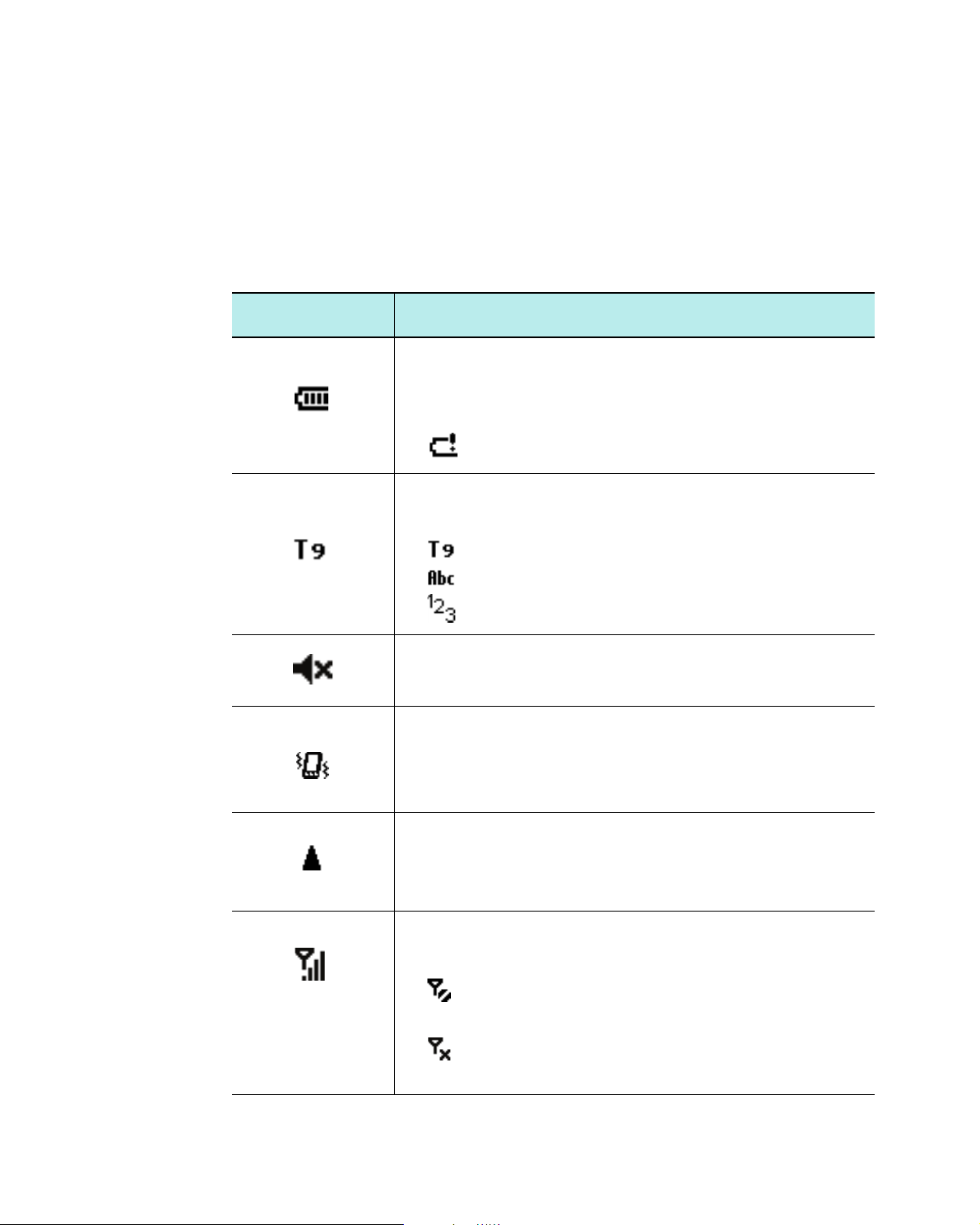
Grunnleggende informasjon
Statuslinje
Øverst på skjermen finner du statuslinjen, som inneholder
ikoner som viser telefonens gjeldende status. Her følger
noen av statusikonene som kan vises:
Statusikon Beskrivelse
Viser batterinivået. Jo flere streker du kan
se, jo mer strøm har du igjen. Du kan også
se følgende batteristatus:
• : Batteriet er svært svakt.
Vises for å informere deg om gjeldende
modus for innskriving av tekst.
• : T9-modus
• : ABC (flertrykk)-modus
• : Nummermodus
Vises når
Lydløs
Vises når
Vibrer
Ringetype
har blitt stilt til
i den aktive profilen.
Ringetype
har blitt stilt til
i den aktive profilen.
Vises også nå Stille-profil har blitt valgt.
Vises når du befinner deg utenfor
hjemmeområdet og er logget på et annet
nettverk (Roaming).
Viser signalstyrken.
Du kan også se følgende tjenestestatus:
• : Du befinner deg utenfor et
tjenesteområde.
• : Telefonens funksjoner er slått av
(Flymodus).
19
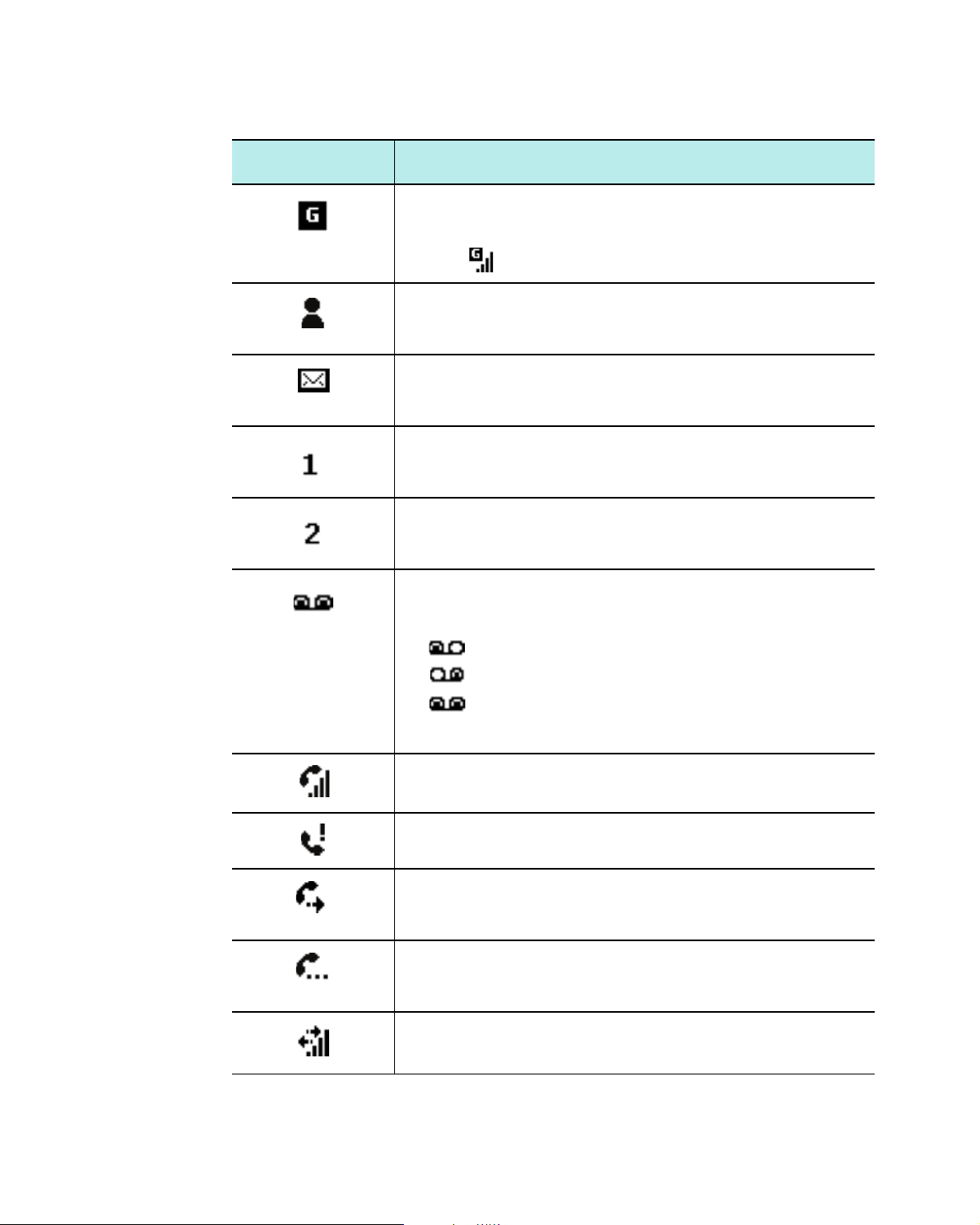
Grunnleggende informasjon
Statusikon Beskrivelse
Vises når en GPRS-tilkobling er tilgjengelig
i nettverket. Når GPRS-nettverk er aktiv,
vises .
Indikerer at det har blitt mottatt en
direktemelding.
Vises når det har blitt mottatt en teksteller MMS-melding.
Indikerer at du kun kan ringe ut på
telefonlinje 1 (nettverkstjeneste).
Indikerer at du kun kan ringe ut på
telefonlinje 2 (nettverkstjeneste).
Vises når du har mottatt en ny MobilSvarmelding (operatørtjeneste).
• : En ny MobilSvar-melding fra linje 1.
• : En ny MobilSvar-melding fra linje 2.
• : En ny MobilSvar-melding fra begge
linjer.
Vises når det pågår en samtale.
Vises når du har tapt et anrop.
Vises når du stiller innkommende samtaler
til å viderekobles til et annet nummer.
Vises når den aktive samtale er satt på
vent.
Vises når det pågår et dataanrop.
20

Grunnleggende informasjon
Statusikon Beskrivelse
Vises når Bluetooth-funksjonen er aktivert.
Se side 180.
Endre informasjon fra skrivebordskjermen
Fra skrivebordskjermen kan du endre informasjon,
inkludert:
•kommende avtaler
• profilalternativer
• uleste tekstmeldinger
For å endre informasjonen for hvert objekt:
1. På
skrivebordskjermen
, bla til objektet du vil endre ved
å trykke eller dreie navigasjonstasten og trykk på .
2. Angi eller endre informasjonen.
For mer informasjon om hvordan du endrer disse
objektene, se instruksjonene for hver oppgave i
denne guiden.
3. Trykk på eller for å gå tilbake til
skrivebordskjermen.
21
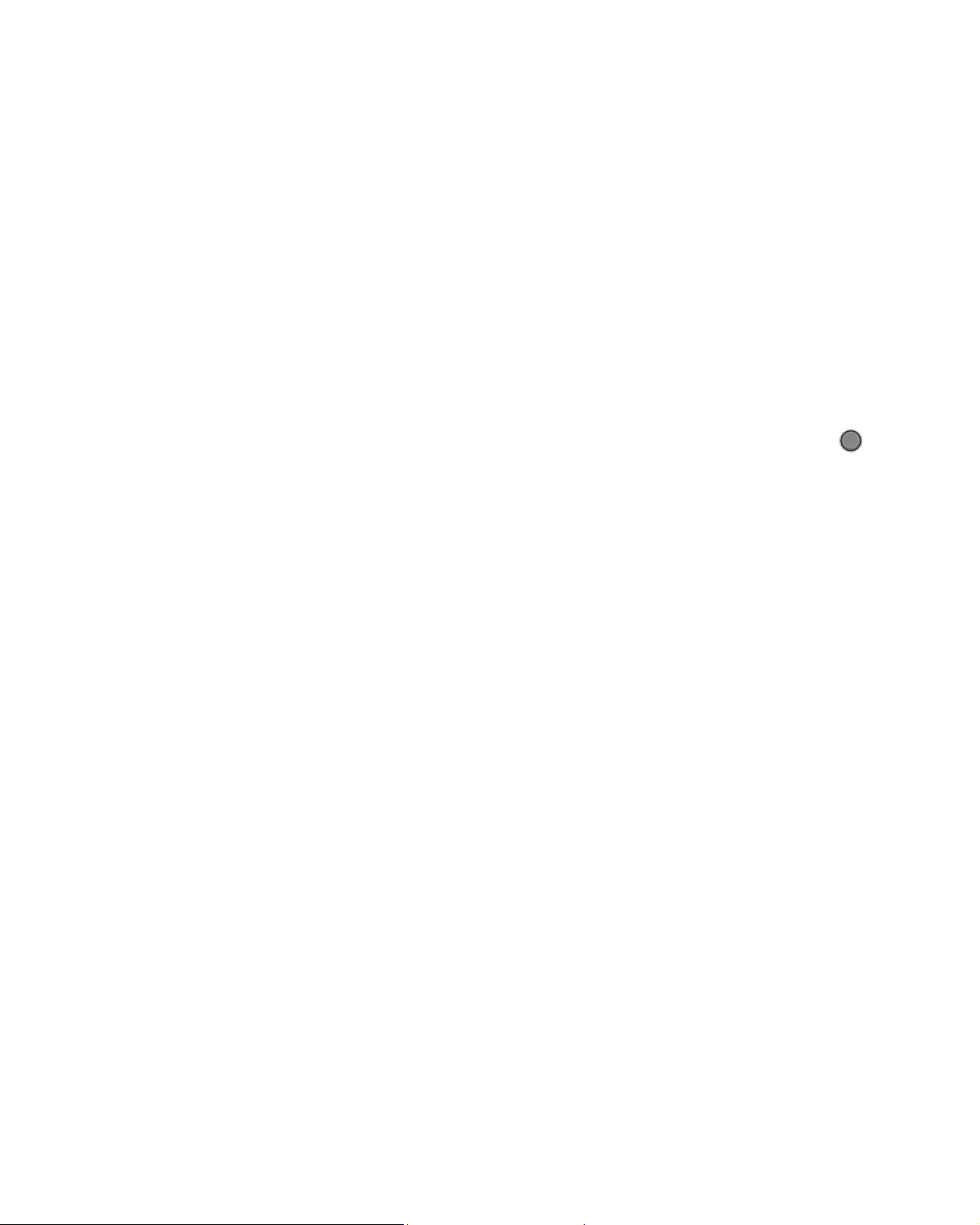
Grunnleggende informasjon
Tilpasse skrivebordskjermen
Du kan tilpasse tekstutseendet for skrivebordskjermen slik
du selv vil ha det.
For å tilpasse skrivebordskjermen:
1. På
2. Velg
skrivebordskjermen, trykk på funksjonstasten
Start
.
Innstillinger Startside
.
3. Bla deg frem til alternativene du ønsker og trykk på
for å velge innstillingene.
Følgende alternativer er tilgjengelige:
Oppsett av startside
•
: velg oppsettet som skal
brukes for skrivebordskjermen.
Fargevalg
•
: velg fargeskjena som skal brukes for
skrivebordskjermen.
Bakgrunnsbilde
•
: velg et bilde som skal brukes som
bakgrunnsbilde for skrivebordskjermen.
Tidsavbrudd
•
: spesifiser hvor lang tid det skal gå før
telefonen går tilbake til å vise skrivebordskjermen når
telefonen ikke blir brukt.
22
4. Når du er ferdig, trykker du funksjonstasten
Ferdig
.
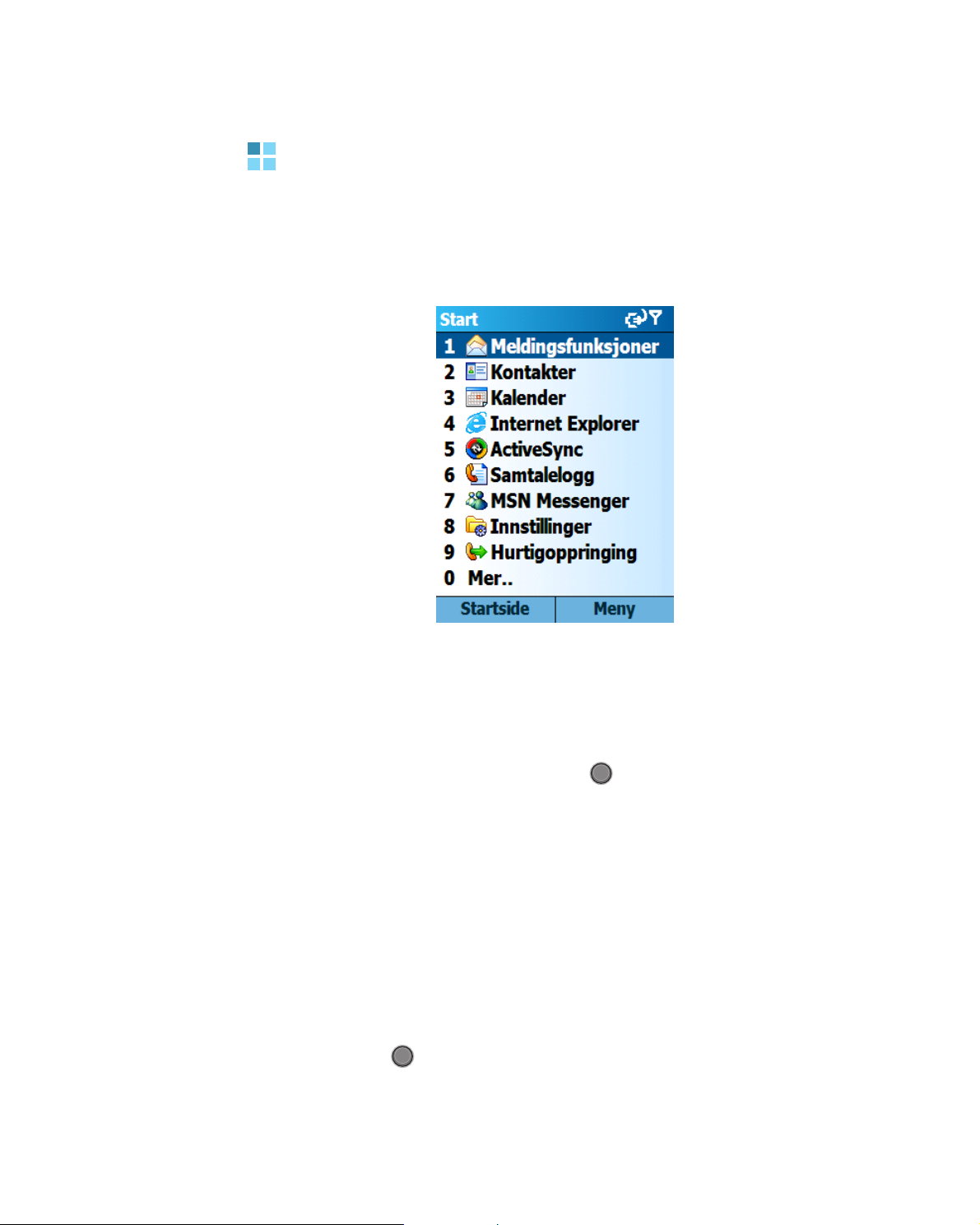
Grunnleggende informasjon
Startmenyskjerm
Fra startmenyen har du tilgang til alle programmene på
telefonen din. Fra skrivebordskjermen, trykk på
funksjonstasten
Start
for å åpne startmenyskjermen.
Åpne programmer eller mapper
Bla til et program eller en mappe ved å trykke på
navigasjonstasten og trykke på for å åpne den. Du
kan også trykke på talltasten som tilsvarer programmet
du ønsker.
Skifte mellom programmer
Telefonen din kan gjøre flere oppgaver på én gang. Du kan
kjøre flere programmer på én gang og skifte fra et program
til et annet. I skrivebordskjermen, velg et av programmene
som nylig har blitt brukt ved å trykke på navigasjonstasten
og trykke på
.
23
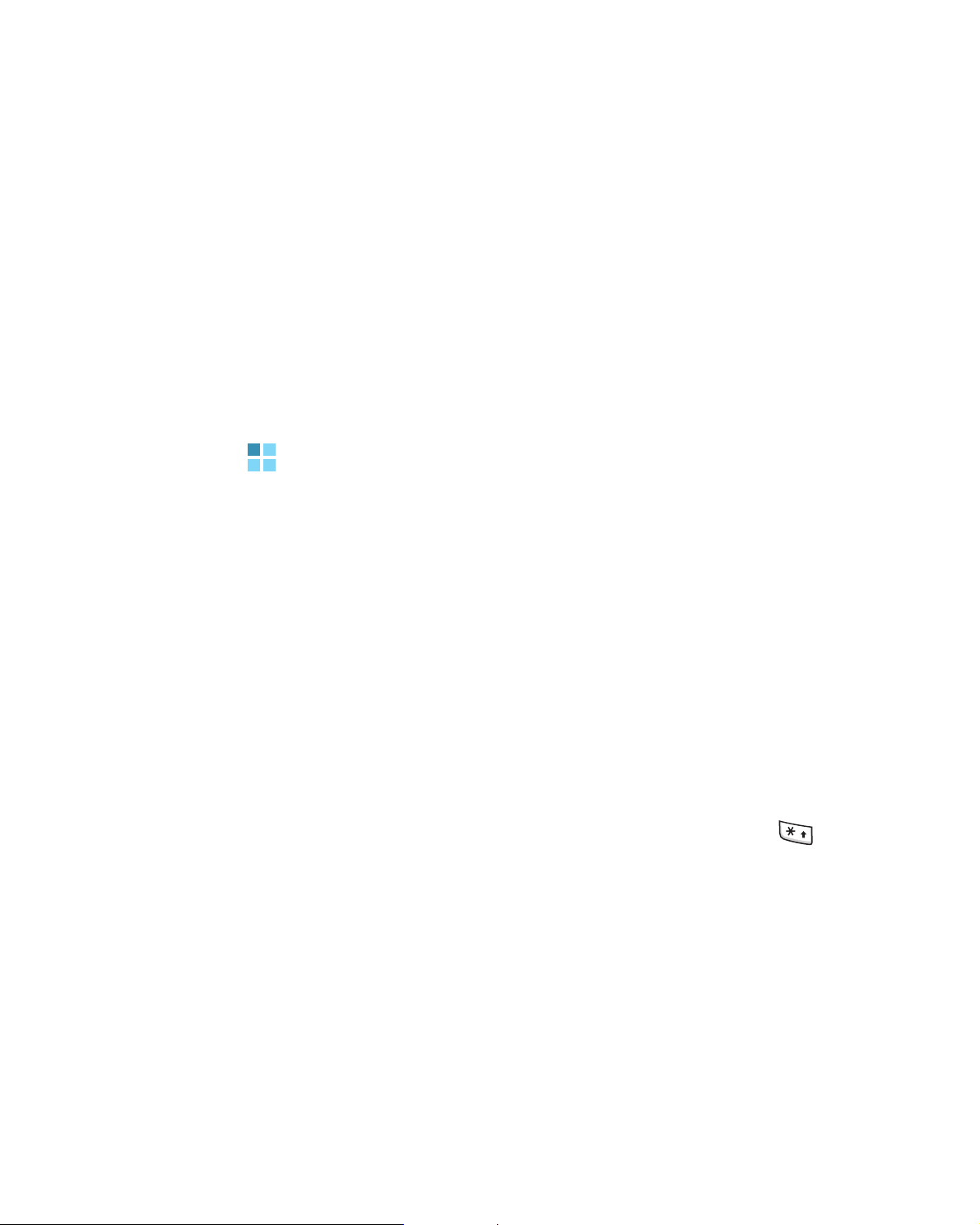
Grunnleggende informasjon
Lukke programmer
• Ved hjelp av
åpne programmene.
I skrivebordskjermen, trykk på funksjonstasten
velg
Bla til et program, trykk på funksjonstasten
velg
Stans alle
Mer...
Stopp
Oppgavebehandler
Mer...
. Hvis du vil lukke alle åpne programmer, velg
.
Verktøy
kan du avslutte de
Start
Oppgavebehandler
Meny
og
og
.
Skrive inn tekst
Talltastene på telefonen er også merket med alfabetet, slik
at det er enkelt å taste inn tekst.
Telefonen har følgende modus for innskriving av tekst:
•T9-modus
• ABC (flertrykk)-modus
24
•Symbolmodus
•123-modus
Endre modus for innskriving av tekst:
1. I tekstinnskrivingsfeltet, trykk på og hold inne .
2. Velg en modus fra popup-menylisten.
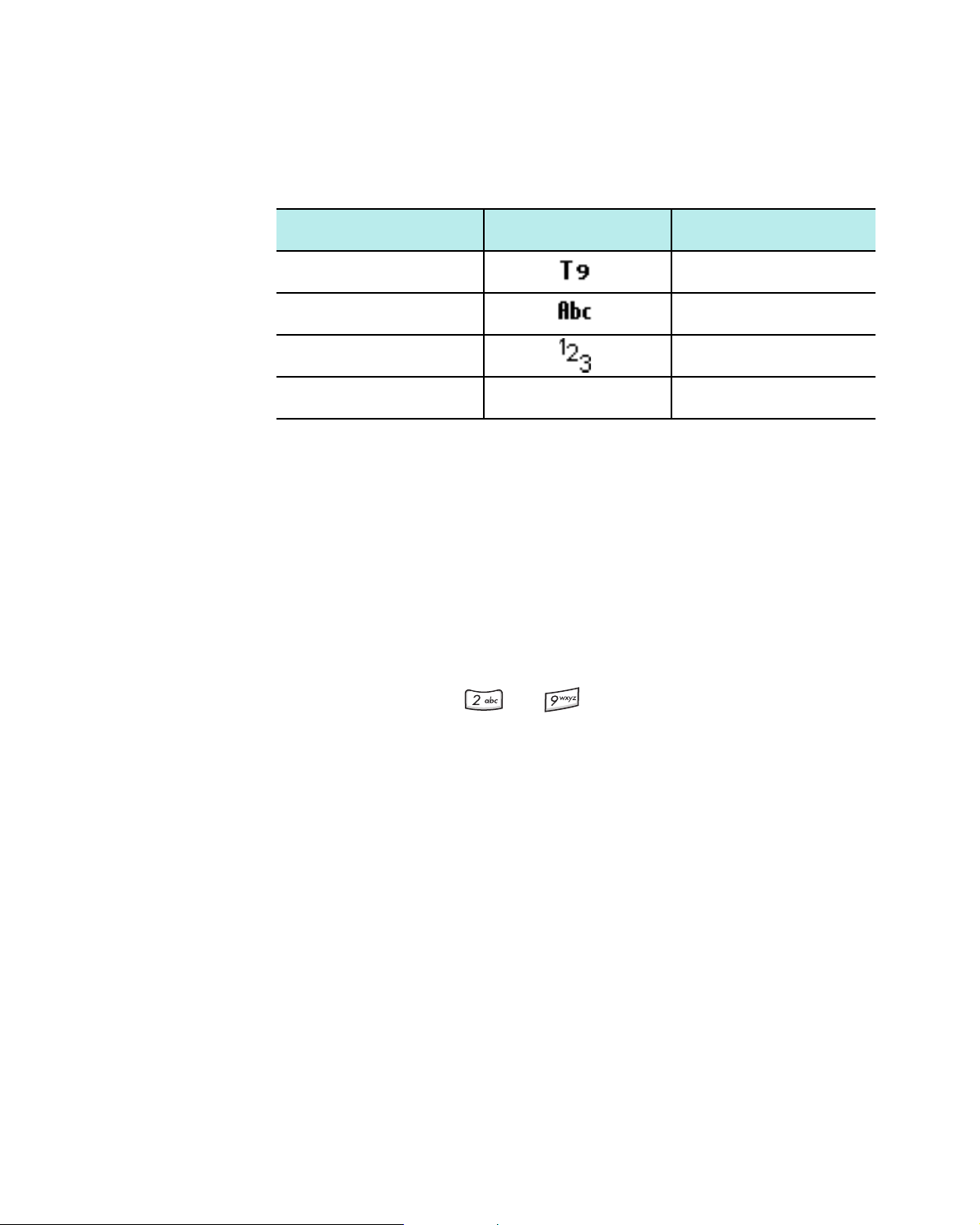
Grunnleggende informasjon
Indikatoren for tekstinnskrivingsmodus vises på linjen
øverst i displayet.
Modus Indikator Se
T9-modus neste del.
Abc-modus side 27.
123-modus side 28.
Symbolmodus ingen indikator side 28.
T9-modus
T9 er en forutsiende tekstinnskrivingsmodus som lar deg
skrive inn tegn med bare ett tastetrykk. Denne
tekstinnskrivingsmodusen er basert på en innebygd
ordbok.
For å skrive inn et ord i T9-modus:
1. Trykk på tastene til . Trykk én gang på hver
tast for hver bokstav.
Ordet du skriver vises på displayet. Det kan endre seg
for hver tast du trykker.
2. Skriv inn hele ordet før du endrer eller sletter tegn.
25
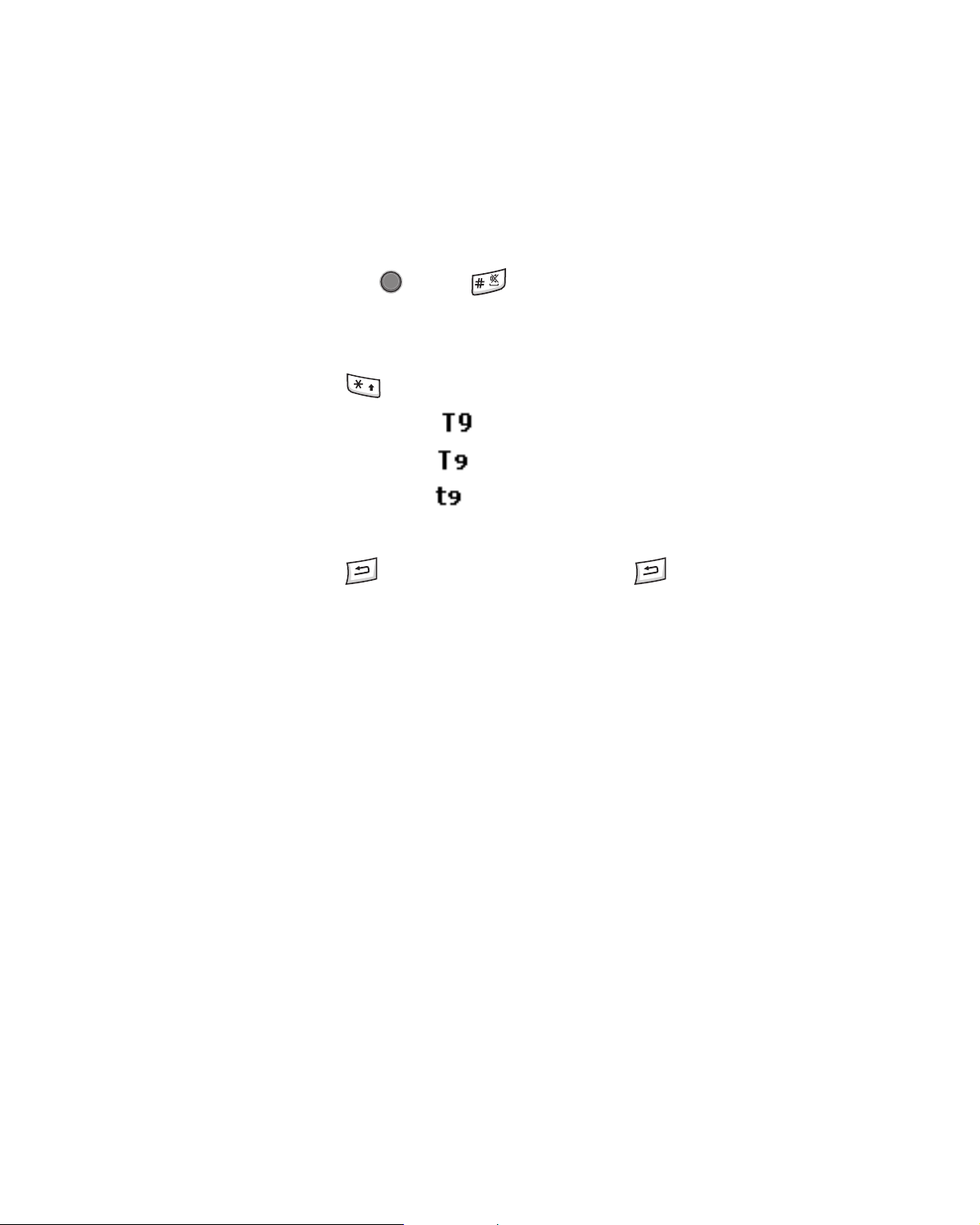
Grunnleggende informasjon
3. Hvis ordet ikke vises korrekt, gå til trinn 4.
Hvis ordet ikke vises korrekt, bla til ordet på
ordvalglisten, som viser alternative ordvalg for tastene
du har trykket på.
4. Trykk på eller for å sette inn et mellomrom og
starte å skrive inn neste ord.
For å skifte mellom store og små bokstaver:
Trykk på . Det finnes tre alternativer:
• Store bokstaver
•Stor forbokstav
• Små bokstaver
For å slette bokstaver:
Trykk på . Trykk på og hold inne for å tømme hele
displayet.
For å skrive inn et tall:
Trykk på og hold inne korresponderende talltast.
Legge til ord
Noen ganger kan det hende at T9 ikke gjenkjenner ordet
du prøver å skrive inn. Hvis du ikke kan finne ordet du ville
skrive inn på popup-listen, legg til ordet i T9-ordboken slik
at den gjenkjenner ordet neste gang du skriver det inn.
For å legge til et ord i T9-ordboken:
1. Skriv inn et ord.
2. Velg
Legg til ord?
3. Skriv inn ordet du vil legge til ved å bruke ABC-modus.
fra ordvalglisten.
26
4. Trykk på funksjonstasten
Fullført
.
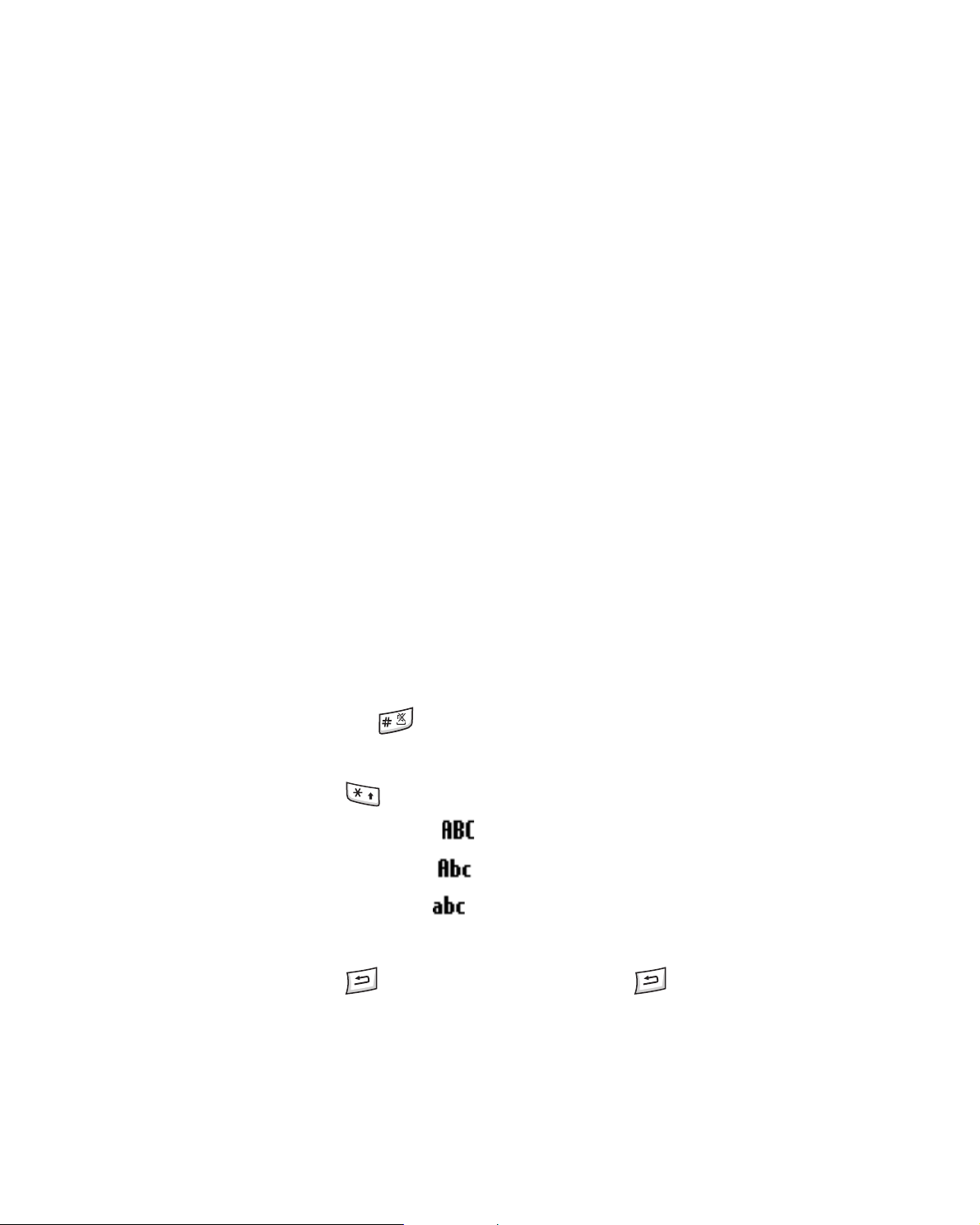
Grunnleggende informasjon
ABC-modus
Med ABC-modus kan du skrive inn bokstaver ved å trykke
gjentatte ganger på talltasten som er merket med
bokstaven du ønsker inntil den vises.
For å skrive inn et ord
Flertrykksmodus
:
1. Trykk på tasten som er merket med bokstaven du
ønsker:
- Én gang for den første bokstaven
- To ganger for den andre bokstaven
- Og så videre
2. Skriv inn andre bokstaver på samme måte.
Markøren flytter seg mot høyre når du trykker på en
annen tast. Når du skriver inn samme bokstav to
ganger, eller en annen bokstav på samme tast, vent et
par sekunder eller trykk på høyretasten, og trykk så på
den neste bokstaven.
3. Trykk på for å sette inn et mellomrom mellom ord.
For å skifte mellom store og små bokstaver:
Trykk på . Det finnes tre alternativer:
• Store bokstaver
•Stor forbokstav
• Små bokstaver
For å slette bokstaver:
Trykk på . Trykk på og hold inne for å tømme hele
displayet.
For å sette inn et tall raskt:
Trykk på og hold inne korresponderende talltast.
27
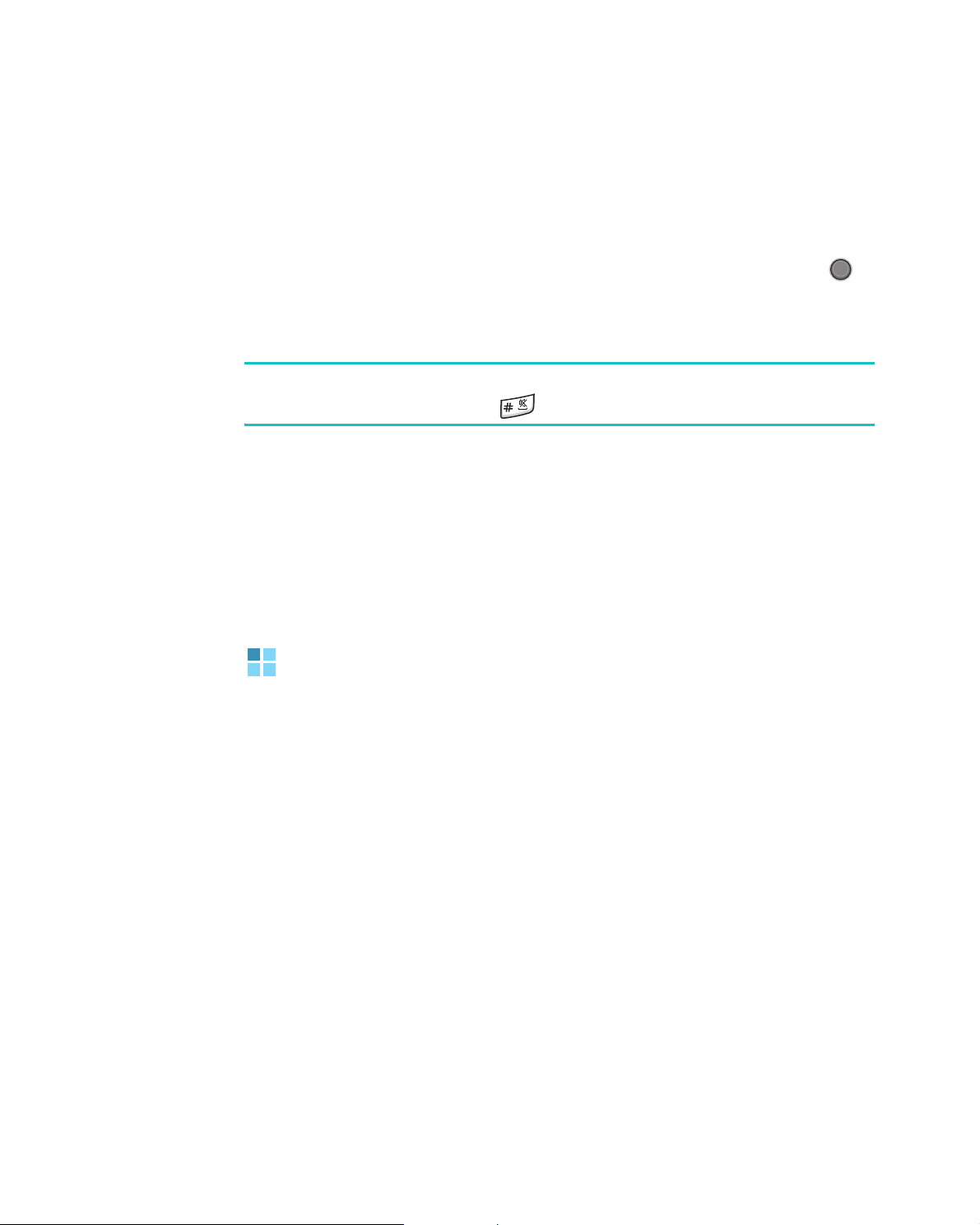
Grunnleggende informasjon
Symbolmodus
I denne modusen kan du skrive inn forskjellige symboler og
funksjonsmerker.
I symbollisten, bla til symbolet du ønsker, og trykk på .
For å få tilgang til flere symboler, trykk på funksjonstast
Forrige
eller
Neste
.
Merknad
: Du kan raskt få tilgang til symbol ved å trykke på
og holde inne i alle innskriving.
123-modus
Med denne modusen kan du skrive inn tall. Trykk på den
korresponderende talltasten.
Bruke Min tekst
I meldings- eller MSN Messenger-programmet, bruk
tekst
eller ofte brukte setninger i tekstinnskrivingsområdet.
For å sete inn et
for på en rask måte å skrive inn forhåndsinnstilte
Min tekst
-objekt:
Min
28
1. Mens du skriver en melding, trykk på funksjonstasten
Meny
2. Velg en setning.
og velg
Sett inn tekst
.
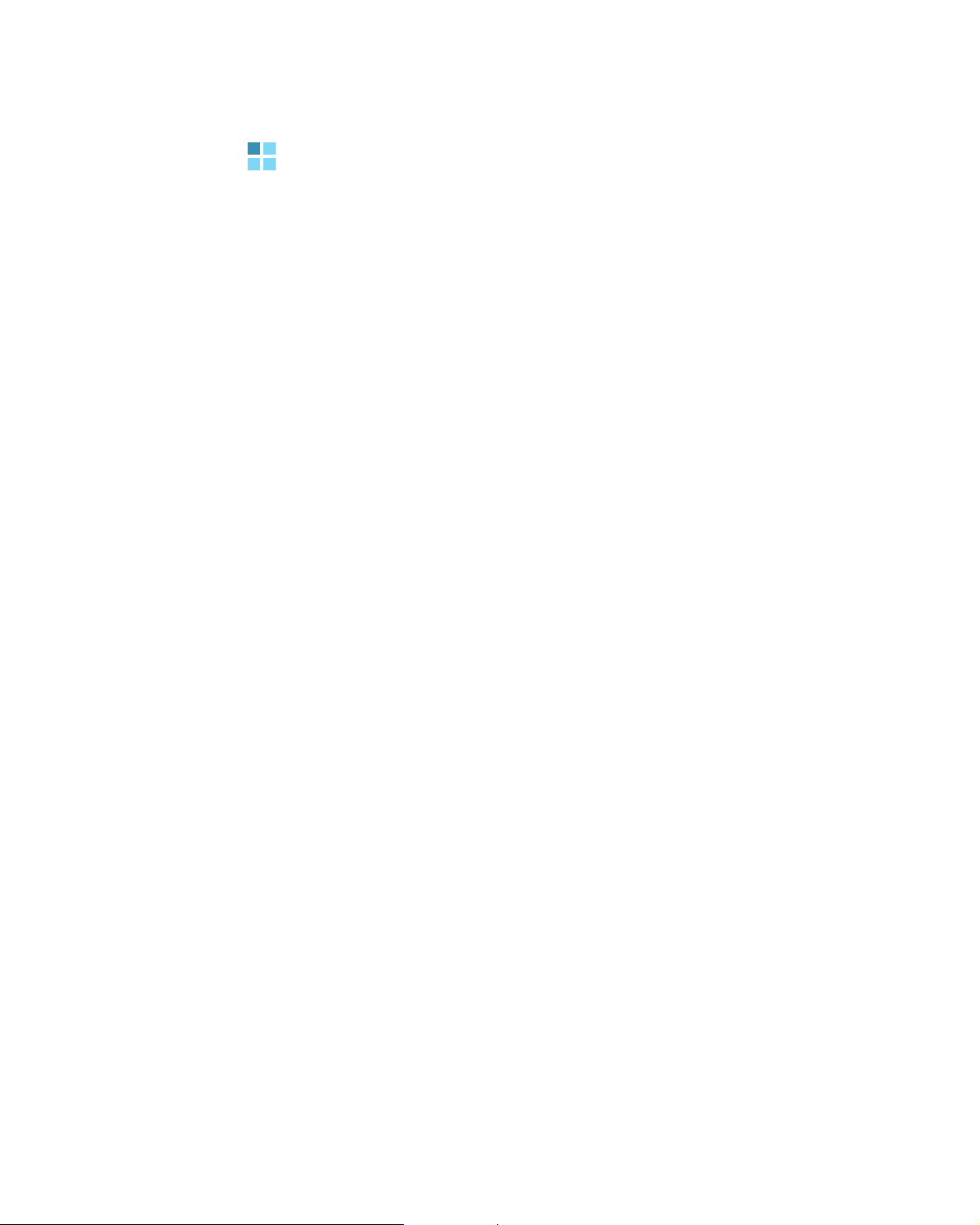
Grunnleggende informasjon
Tilpasse telefonen
Du kan tilpasse telefoninnstillingene slik at de passer til
måten du arbeider på.
Regionale innstillinger
Med
og tid/dato-formatet slik at de passer for de aktuelle
landene.
1.
2.
3. Velg alternativet du ønsker i hvert felt.
4. Når du er ferdig, trykker du funksjonstasten
Regionale innstillinger
I skrivebordskjermen, trykk på funksjonstasten
Start
Velg
innstillinger
Hvis du har endret alternativet
innstilling
ta i bruk endringene. Trykk på funksjonstasten
bekrefte.
.
Innstillinger Mer... Regionale
.
, må du slå telefonen av og så på igjen for å
kan du endre tall-, valuta-
Ferdig
Språk
eller
Nasjonal
OK
.
for å
Klokkeslett- og datoinnstillinger
Med
dato, klokkeslett og tidssone.
1. I skrivebordskjermen, trykk på funksjonstasten
2. Velg
3. Still din tidssone og aktuell dato og klokkeslett.
4. Når du er ferdig, trykker du funksjonstasten
Dato og klokkeslett
Innstillinger Mer... Dato og klokkeslett
-innstillingene kan du stille inn
Ferdig
Start
.
.
.
29
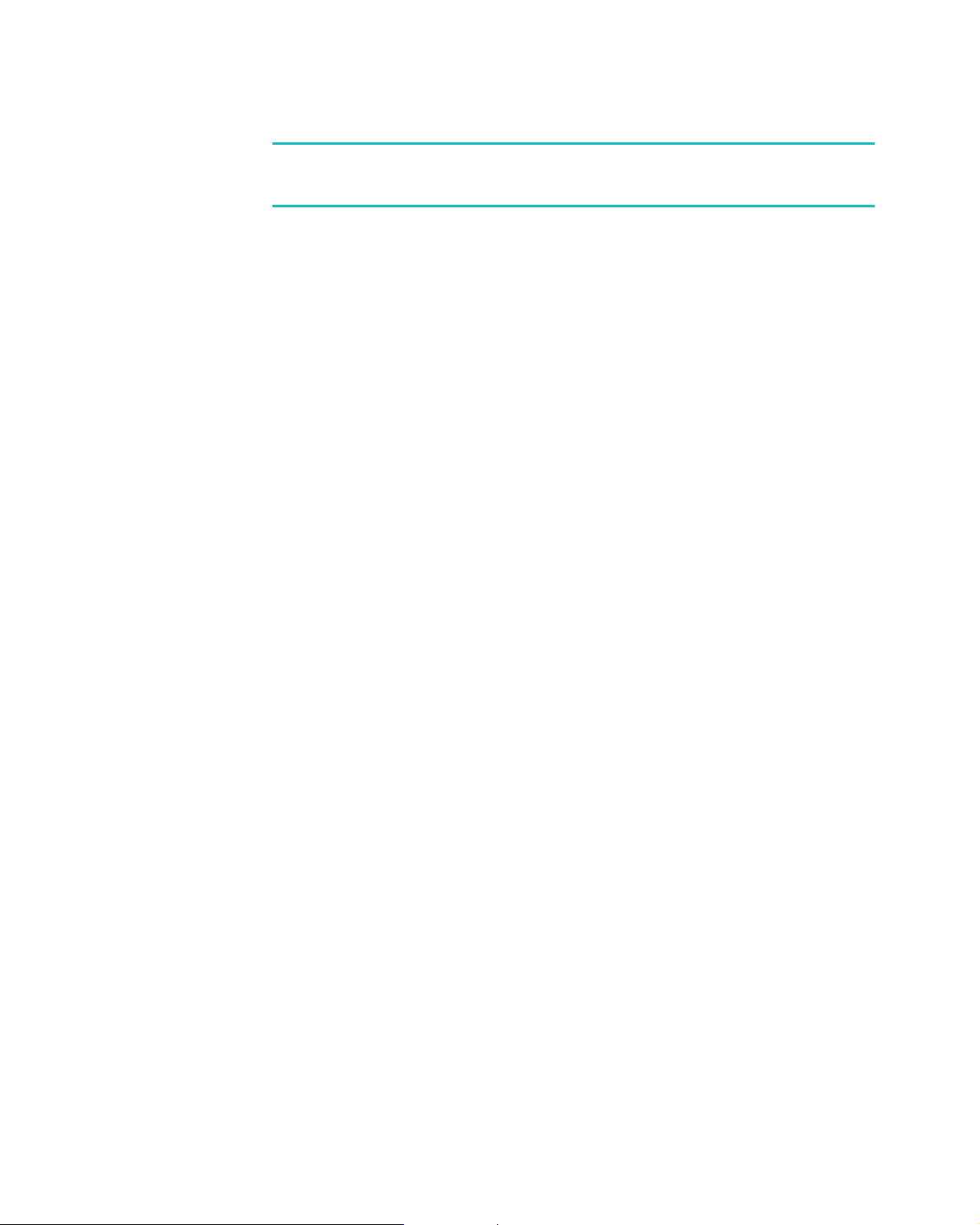
Grunnleggende informasjon
Merknad
: Du kan endre klokke- og datoformat som vises i
Regionale innstillinger
.
Alarminnstillinger
Du kan stille inn en alarm som ringer til et spesifisert
klokkeslett.
For å stille inn en alarm:
1. I skrivebordskjermen, trykk på funksjonstasten
2. Velg
3. Bla til
4. Bla til
Innstillinger Mer... Dato og klokkeslett
Alarm
Alarmtidspunkt
-feltet og velg På.
-feltet, og still inn tiden som
alarmen skal gå av på.
Start
.
.
5. Når du er ferdig, trykker du funksjonstasten
For å stoppe en alarm:
Ferdig
Når tiden for en alarm kommer, bruk en av de to
funksjontastene for å stoppe alarmen:
• Trykk på funksjonstasten
• Trykk på funksjonstasten
Lukk
Meny
.
og velg
Pause
stoppe alarmen i fem minutter, og så starte igjen.
• For å avvise alle alarmene på listen, trykk på
funksjonstasten
Meny
og velg
Opphev alle
.
.
for å
30
